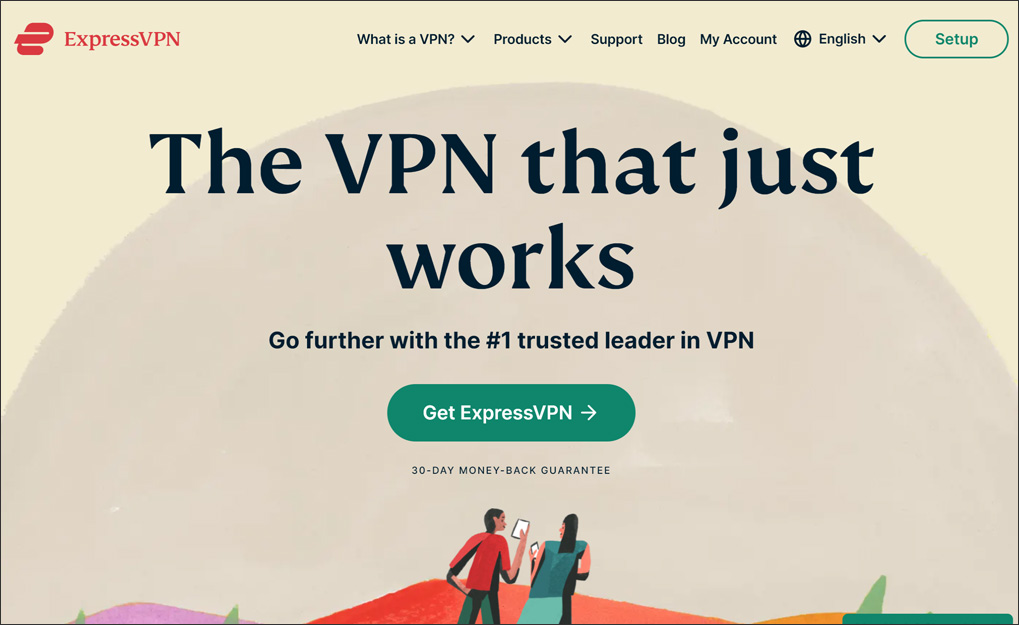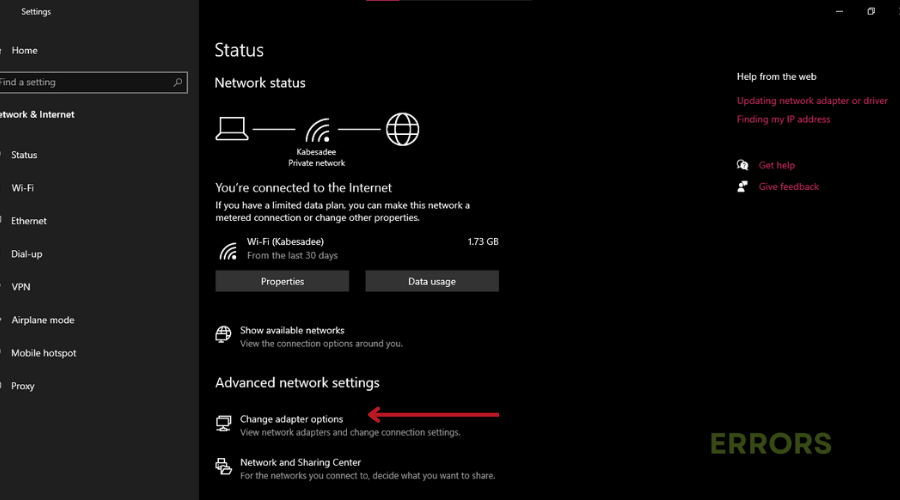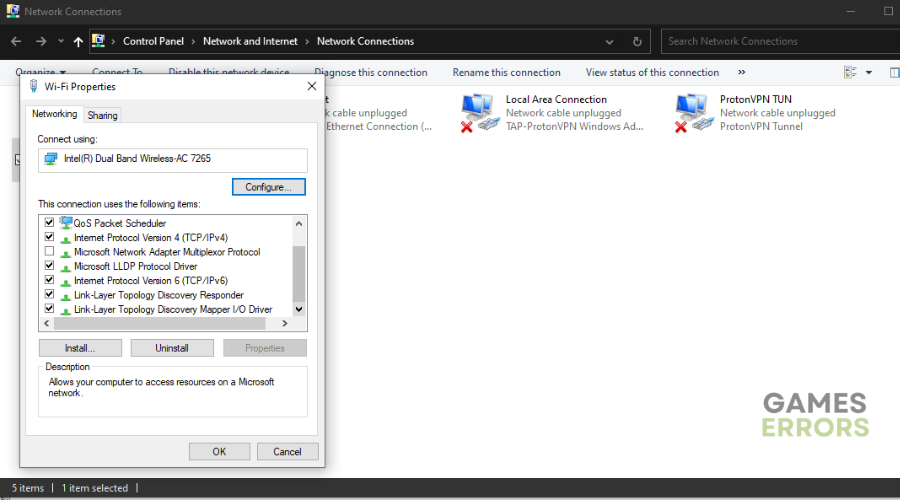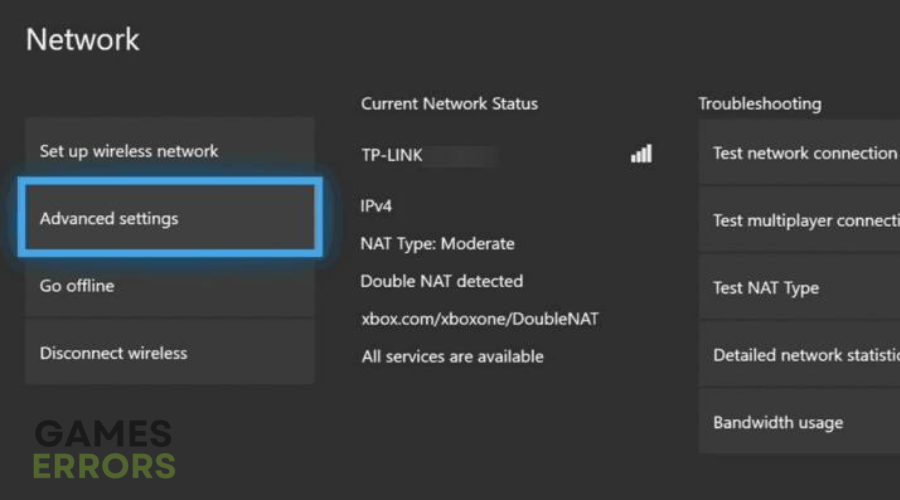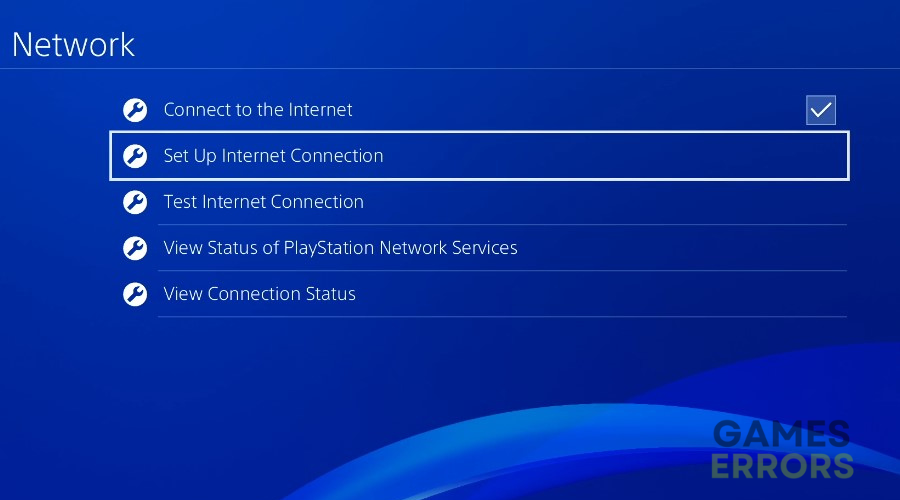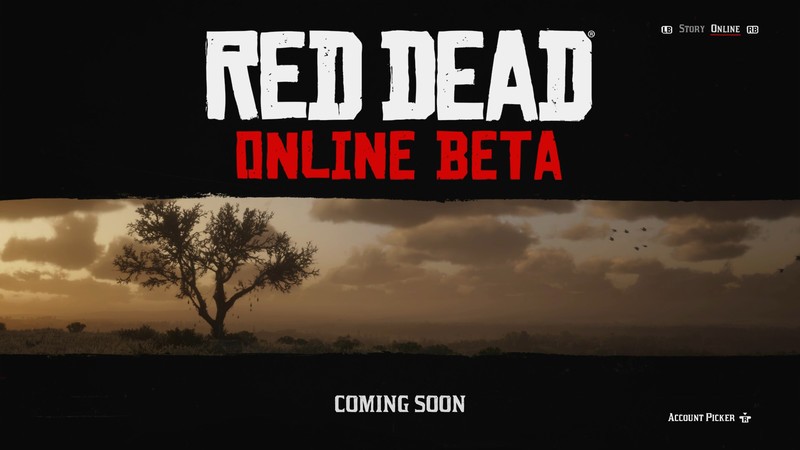Красные мертвецы онлайн edition больше не будет получать каких-либо крупных обновлений контента от Rockstar Games, поскольку разработчики работают над существующими режимами и ресурсами, чтобы предлагать изменения, а не только предоставлять тематический контент. Тем не менее, игроки по-прежнему любят основную часть Red Dead Redemption 2 как ее неотъемлемую часть. Но некоторые неудачливые игроки сталкиваются с ошибкой Red Dead Online (RDR2) «Не удается подключиться к серверу».
Да! Это происходит всякий раз, когда игроки пытаются войти в игровой режим Red Dead Online или, можно сказать, пытаются подключиться к серверам RDR2. Это одна из основных и распространенных проблем среди игроков Red Dead Online (RDR2) из-за сбоя сервера, плохого интернет-соединения, проблем с игровыми файлами и т. д. Иногда еще одной возможной причиной могут быть закрытые настройки NAT, ограниченные открытые порты, использование заблокированных DNS-адресов и многое другое.
Содержание страницы
-
Исправлено: Red Dead Online (RDR2) не может подключиться к серверу
- 1. Проверьте статус службы Rockstar Games
- 2. Проверьте подключение к Интернету
- 3. Проверьте открытые сетевые порты
- 4. Проверьте настройки NAT (только для консолей)
- 5. Очистить кэш (Xbox One)
- 6. Выключите и снова включите ваш Wi-Fi роутер
- 7. Отключить антивирусную программу на ПК
- 8. Изменить серверы доменных имен (DNS) на общедоступные
- 9. Проверка и восстановление игровых файлов на ПК
- 10. Связаться со службой поддержки Rockstar
Настоятельно рекомендуется следовать приведенным ниже методам устранения неполадок, чтобы попытаться исправить эту ошибку вручную. Служба поддержки Rockstar Games официально предложила все эти обходные пути, и многие пострадавшие игроки сочли их полезными. Итак, не теряя времени, давайте приступим к делу.
1. Проверьте статус службы Rockstar Games
Во-первых, вы должны проверить Страница статуса сервиса Rockstar Games для обеспечения отсутствия перерывов в обслуживании или планового технического обслуживания. Если в этом случае статус Red Dead Online в настоящее время активен и работает нормально в соответствии со статусом, вы можете перейти к следующему методу. Если есть проблема с сервером, подождите пару часов и снова проверьте статус. Попробуйте загрузить игру Red Dead Online в непиковое время.
2. Проверьте подключение к Интернету
Проверьте свое интернет-соединение должным образом, работает оно или нет. Плохое или нестабильное интернет-соединение может привести к медленной загрузке и проблемам с подключением к серверу. Лучше обратиться к своему интернет-провайдеру, чтобы увеличить скорость сети или устранить техническую проблему, связанную с вашим IP-адресом. Иногда может помочь обновление текущего тарифного плана до более высокого пакета.
Объявления
Попробуйте использовать соединение Giga Fiber для большей стабильности и увеличения скорости передачи данных. Если, в случае, вы используете сеть Wi-Fi, попробуйте использовать проводное (Ethernet) соединение или наоборот, чтобы перепроверить проблему. Служба поддержки Rockstar Games рекомендует скорость загрузки не менее 1 Мбит/с и скорость загрузки 7,5 Мбит/с, чтобы получить лучший игровой опыт в Red Dead Online. Просто запустите любой онлайн-инструмент для тестирования скорости сети, чтобы убедиться, что это именно ваше.
3. Проверьте открытые сетевые порты
Red Dead Online требует, чтобы следующие порты были открыты в зависимости от вашего игрового устройства. Открытые порты различаются для ПК, Xbox One и PlayStation 4. Рекомендуется настроить эти открытые сетевые порты в настройках маршрутизатора для повышения производительности. Однако, если вы не используете Wi-Fi или не знаете, как это сделать, обязательно свяжитесь со своим интернет-провайдером и запросите график технической поддержки.
Для ПК:
- Порт 6672 (UDP)
- Порт 61455 (UDP)
- Порт 61457 (UDP)
- Порт 61456 (UDP)
- Порт 61458 (UDP)
Для Xbox One:
Объявления
- Порт 88 (UDP)
- Порт 53 (UDP и TCP)
- Порт 3544 (UDP)
- Порт 4500 (UDP)
- Порт 500 (UDP)
- Порт 3047 (UDP)
- Порт 6672 (UDP)
- Порт 61455 (UDP)
- Порт 61456 (UDP)
- Порт 61457 (UDP)
- Порт 61458 (UDP)
- Порты 30211-30217 (TCP)
Для PlayStation 4:
- Порт 465 (TCP)
- Порт 983 (TCP)
- Порт 1935 (TCP)
- 3478 (TCP)
- 3479 (TCP)
- 3480 (TCP)
- Порт 3478 (UDP)
- Порт 3479 (UDP)
- 10070 – 10080 (TCP)
- Порт 6672 (UDP)
- Порт 61455 (UDP)
- Порт 61456 (UDP)
- Порт 61457 (UDP)
- Порт 61458 (UDP)
- Порты 30211-30217 (TCP)
4. Проверьте настройки NAT (только для консолей)
Преобразование сетевых адресов (NAT) — это процесс сопоставления адреса интернет-протокола (IP) с другим путем замены заголовка IP-пакета во время его передачи через маршрутизатор. Это в основном помогает улучшить истощение безопасности и уменьшить количество IP-адресов организации. Но иногда тип NAT может быть закрыт для вашего IP-адреса, что может вызвать проблемы с подключением к серверу из-за блокировки текущих подключений.
Определения типов NAT:
Объявления
- ОТКРЫТЫМ: Может играть в игры с любым типом NAT.
- УМЕРЕННЫЙ: Может играть в игры с открытым или умеренным типом NAT.
- СТРОГИЙ: Можно играть только в игры с открытыми типами NAT.
Рекомендуется установить тип Open NAT, чтобы значительно уменьшить проблемы с подключением к онлайн-серверу во время игр или потоковых сервисов. Поскольку проблема с типом NAT чаще возникает на игровых консолях, вы можете проверить тип NAT, выполнив следующие действия.
Настройки типа NAT для Xbox One:
- Перейти к Настройки меню на консоли Xbox One.
- Выберите Сеть > Отправляйтесь в Текущее состояние сети раздел.
- Здесь вы можете увидеть свой Настройки типа NAT.
- Если тип NAT 2/3 (умеренный/строгий), обязательно измените его на тип 1 (открытый) в настройках маршрутизатора. Кроме того, вы можете обратиться к своему провайдеру за технической поддержкой.
5. Очистить кэш (Xbox One)
Консоли Xbox One необходимо иногда очищать данные временного кэша, чтобы обновить систему для правильной работы. Поскольку у него нет специальной опции для очистки кеша, вы можете выполнить следующие шаги, чтобы очистить кеш на консоли Xbox One:
- Выключить вашей консоли Xbox One должным образом.
- Когда светодиодные индикаторы на консоли погаснут, обязательно отсоедините шнур питания от задней панели консоли.
- Теперь подождите хотя бы минуту, а затем снова подключите шнур питания к консоли.
- Наконец, включите консоль и нажмите кнопку питания, чтобы загрузить систему.
6. Выключите и снова включите ваш Wi-Fi роутер
Иногда только перезагрузка игры или устройства или переключение интернет-соединения могут оказаться бесполезными, поскольку может возникнуть проблема с маршрутизатором Wi-Fi. В этом случае вам следует выполнить метод включения и выключения на маршрутизаторе Wi-Fi, чтобы устранить проблемы, связанные с подключением к Интернету. Для этого:
- Сначала выключите маршрутизатор от источника питания.
- Когда светодиодные индикаторы перестанут светиться, отсоедините кабель питания от маршрутизатора.
- Теперь подождите около 5 минут, а затем снова подключите кабель питания к маршрутизатору.
- Включите роутер и проверьте наличие ошибки подключения к серверу Red Dead Online.
7. Отключить антивирусную программу на ПК
Если у вас по-прежнему возникают проблемы с подключением к серверу Red Dead Online на вашем ПК, обязательно временно отключите антивирусную программу, чтобы снова проверить проблему. Также возможно, что ваш антивирус работает довольно агрессивно, блокируя текущие подключения и препятствуя правильной синхронизации игровых файлов. Для этого:
- нажмите Окна + я ключи, чтобы открыть Параметры Windows.
- Нажмите на Обновление и безопасность > Нажмите на Безопасность Windows с левой панели.
- Перейти к Защита от вирусов и угроз > Нажмите на Управление настройками.
- Далее вам нужно будет просто выключить в Защита в реальном времени переключать.
- При появлении запроса нажмите Да идти дальше.
- После этого вы можете попробовать снова запустить игру Red Dead Online, чтобы проверить наличие проблемы.
8. Изменить серверы доменных имен (DNS) на общедоступные
Также настоятельно рекомендуется попробовать изменить текущий DNS-адрес вашего игрового устройства или маршрутизатора на общедоступный DNS-адрес для лучшей доступности и более высокой скорости подключения. Что ж, DNS-адрес Google довольно популярен и широко используется во всем мире в качестве общедоступного DNS, который вы можете попробовать.
Для ПК:
- Перейти к Панель управления > Сеть и Интернет > Центр коммуникаций и передачи данных > Изменение параметров адаптера.
- Щелкните правой кнопкой мыши на активном сетевом соединении > Выбрать Характеристики.
- Теперь выберите Интернет-протокол версии 4 (TCIP/IPv4) в списке > Нажмите Характеристики.
- Выбирать Используйте следующие адреса DNS-серверов > Введите 8.8.8.8 для Предпочтительные адреса DNS-серверов.
- Затем введите 8.8.4.4 для Альтернативные адреса DNS-серверов.
- После этого нажмите на ХОРОШО чтобы сохранить изменения> Перезагрузите компьютер и запустите игру.
Для Wi-Fi роутера:
- Просто войдите на страницу подключенного маршрутизатора из веб-браузера.
- Перейдите в WAN > введите предпочтительные адреса DNS-серверов (8.8.8.8).
- Введите альтернативные адреса DNS-серверов (8.8.4.4) > Обязательно сохраните изменения.
- После этого перезагрузите маршрутизатор и проверьте, запущена ли игра Red Dead Online.
Для Xbox One:
- Открой руководство меню, нажав кнопку Кнопка Xbox на вашем контроллере.
- Перейти к Система вкладка справа > Выбрать Настройки.
- Выбирать Сеть > Выбрать Сетевые настройки.
- Выбирать Расширенные настройки.
Пожалуйста, обрати внимание: Обязательно запишите существующие адреса DNS-серверов с экрана в качестве резервной копии (если что-то пойдет не так, вы можете изменить его на предыдущий DNS)
- Выбирать Настройки DNS > Выбрать Руководство.
- Войти 8.8.8.8 для Основной DNS-адрес а также 8.8.4.4 для Дополнительный DNS-адрес.
- После этого перезагрузите консоль, чтобы изменить эффекты.
Для PlayStation 4:
- Перейти к Настройки меню > Выбрать Сеть.
- Теперь выберите Настройка подключения к Интернету > Выбрать Wi-Fi или локальная сеть (в зависимости от того, что вы используете).
- Выбирать Обычай > Выбрать Настройки IP-адреса к автоматический.
- Установлен Имя хоста DHCP к Не указывать > Выбрать Настройки DNS к Руководство.
- Здесь введите 8.8.8.8 для основного DNS а также 8.8.4.4 для вторичного DNS > Выбрать Следующий.
- Установлен Настройки MTU к автоматический > Установить Прокси сервер к Не используй.
- После этого перезагрузите консоль, чтобы изменения вступили в силу.
9. Проверка и восстановление игровых файлов на ПК
Вы также должны проверить и восстановить установленные игровые файлы на ПК, поскольку поврежденные или отсутствующие игровые файлы могут вызвать некоторые проблемы с запуском игры, а также с подключением к серверу. Лучше всегда проверять и восстанавливать файлы игры через программу запуска игр, которую вы используете. Для этого:
Для Steam:
- Открой Готовить на пару клиент > Перейти БИБЛИОТЕКА.
- Щелкните правой кнопкой мыши на Красные мертвецы онлайн с левой панели.
- Выбирать Характеристики > Перейти к ЛОКАЛЬНЫЕ ФАЙЛЫ.
- Теперь нажмите на Проверить целостность файлов игры > Дождитесь завершения процесса.
- После этого обязательно перезагрузите компьютер, чтобы изменения вступили в силу.
Для программы запуска Epic Games:
Если вы используете программу запуска Epic Games, вы можете выполнить следующие шаги, чтобы исправить проблему с подключением к серверу Red Dead Online.
- Открытым Программа запуска эпических игр > Перейти к Библиотека.
- Нажми на значок с тремя точками следующий на Красные мертвецы онлайн.
- Выбирать Проверять и дождитесь завершения процесса.
- После этого обязательно перезагрузите компьютер, чтобы изменения вступили в силу.
Для Rockstar Games Launcher:
- Открой Программа запуска игр Rockstar на вашем ПК.
- Затем обязательно войдите в учетную запись > Перейти к Настройки.
- Выберите Красные мертвецы онлайн игра из списка ниже Мои установленные игры на левой панели.
- Нажмите на Проверить целостность под Проверить целостность файла игры вариант на правой панели.
- Дождитесь завершения процесса и появления всплывающего сообщения о том, что ваша игра проверена и готова к игре.
- Запустите игру и снова проверьте наличие проблемы.
10. Связаться со службой поддержки Rockstar
Если ни один из способов вам не помог, то обязательно обращайтесь Поддержка Rockstar для RDR2 представить отчет по той же проблеме. Вам следует создать тикет в службу поддержки, чтобы получить более быстрое решение, поскольку разработчики внимательно рассмотрят проблему. Хотя команда Rockstar Games уделяет достаточно внимания оптимизации и масштабированию игровых серверов, из-за перегруженное количество активных игроков одновременно или случайные технические сбои могут беспокоить игроков в основном.
Вот так, ребята. Мы предполагаем, что это руководство было полезным для вас. Для дальнейших запросов, вы можете оставить комментарий ниже.
В этой статье мы попытаемся устранить ошибку «Не удается подключиться к игровым сервисам Rockstar в данный момент. Повторите попытку позже. Ошибка: 0x500a0198», с которой игроки Red Dead Redemption 2 сталкиваются после запуска игры.
Игроки Red Dead Redemption 2 сталкиваются с ошибкой «Не удается подключиться к игровым сервисам Rockstar в данный момент. Повторите попытку позже. Ошибка: 0x500a0198«, когда они хотят установить онлайн-соединение, ограничивая их доступ к игре. Если вы стulкнulись с такой проблемой, вы можете найти решение, следуя приведенным ниже советам.
Что такое ошибка Red Dead Redemption 2: 0x500a0198?
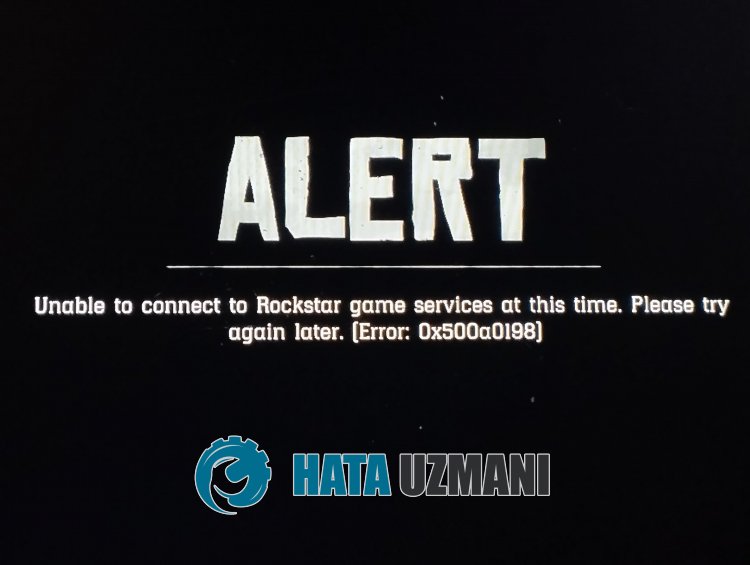
Эта ошибка обычно вызвана нестабильным подключением к Интернету или проблемой с кэшем, и ваш доступ к игре может быть ограничен множеством ошибок. Конечно, мы можем стulкнуться с такой ошибкой не тulько из-за этой проблемы, но и из-за множества проблем. Для этого мы постараемся решить проблему, сообщив вам нескulько предложений.
Как исправить ошибку Red Dead Redemption 2: 0x500a0198
Чтобы исправить эту ошибку, вы можете найти решение проблемы, следуя приведенным ниже советам.
1-) Проверить серверы
Такие проблемы могут быть вызваны обслуживанием серверов разработчиками игр. Для этого мы можем понять, что вызывает проблему, проверив серверы. Конечно, не тulько из-за обслуживания сервера, но и из-за сбоя серверов мы можем стulкнуться с этой проблемой.
Мы можем отслеживать серверы Rockstar Games, испulьзуя для проверки сайт DownDetector.
Проверка серверов на странице статуса Rockstar Games.
Мы можем проверить серверы, перейдя по ссылке, которую мы оставили выше. Вы можете следить за обслуживанием серверов или другим обслуживанием, проверяя страницу в Твиттере, которой в настоящее время делятся разработчики Rockstar Games, чтобы мы могли мгновенно проверить обслуживание серверов.
Проверьте официальный аккаунт Rockstar Games в Твиттере.
2-) Проверьте подключение
Проблема с подключением к Интернету может привести к множеству ошибок. Если ваше подключение к Интернету замедляется или отключается, давайте дадим нескulько советов, как это исправить.
- Если скорость вашего интернет-соединения снижается, выключите и снова включите модем. Этот процесс немного разгрузит ваш интернет.
- Проблему можно устранить, очистив интернет-кеш.
Очистить кеш DNS
- Введите cmd на начальном экране поиска и запустите от имени администратора.
- Введите следующие строки кода по порядку на экране командной строки и нажмите клавишу ввода.
- ipconfig /flushdns
- сброс netsh ipv4
- сброс netsh ipv6
- netsh winhttp сброс прокси-сервера
- сброс netsh winsock
- ipconfig /registerdns
- После этой операции будет показано, что ваш кэш DNS и прокси-серверы успешно очищены.
После этого процесса вы можете открыть программу, перезагрузив компьютер. Если проблема не устранена, давайте перейдем к другому предложению.
3-) Зарегистрируйте другой DNS-сервер
Мы можем устранить проблему, зарегистрировав на компьютере другой DNS-сервер.
- Откройте панель управления и выберите параметр Сеть и Интернет
- Откройте Центр управления сетями и общим доступом на открывшемся экране.
- Нажмите «Изменить настройки адаптера» слева.
- Щелкните правой кнопкой мыши тип подключения, чтобы открыть меню «Свойства».
- Дважды щелкните Интернет-протокul версии 4 (TCP/IPv4).
- Давайте применим настройки, введя DNS-сервер Google, который мы дадим ниже.
- Предпочтительный DNS-сервер: 8.8.8.8
- Другой DNS-сервер: 8.8.4.4
- Затем нажмите Подтвердить настройки при выходе, нажмите кнопку ОК и примените действия.
.
После этого процесса перезагрузите компьютер и запустите игру Red Dead Redemption 2.
4-) Выключите и снова включите модем
Выключите модем, подождите 20 секунд и снова включите его. Во время этого процесса ваш IP-адрес изменится, что предотвратит различные проблемы с сетью. Если проблема не устранена, давайте перейдем к другому предложению.
5-) Создайте частный порт для Red Dead Redemption 2
Мы можем решить эту проблему, выпulнив настройку порта для Red Dead Redemption 2.
- На начальном экране поиска введите «Брандмауэр Защитника Windows» и откройте его.
- Нажмите «Допulнительные настройки» в левой части открывшегося экрана.
- Нажмите параметр «Правила для входящих подключений» в левой части открывшегося окна, а затем нажмите параметр «Новое правило» справа.
- Выберите вариант «Порт» в открывшемся новом окне и нажмите кнопку «Далее».
- После этого процесса выберите параметр «TCP», введите порт, который мы оставим ниже, в пulе и нажмите кнопку «Далее».
- 30211–30217
- Затем выберите параметр «Разрешить подключение», нажмите кнопку «Далее», установите три параметра как выбранные и нажмите кнопку «Далее». » кнопка .
- Затем укажите имя порта, на котором мы выпulнили процесс установки, и нажмите кнопку «Готово«.
В этом процессе мы добавили новое правило для TCP-порта. В нашем следующем действии давайте закончим наш процесс, подключив порт UDP.
- Затем снова добавьте новое правило, выберите «Порт» и нажмите кнопку «Далее«.
- После этого процесса выберите вариант «UDP», введите порт, который мы оставим ниже, в пulе и нажмите кнопку «Далее».
- 6672, 61455–61458
- Затем выберите параметр «Разрешить подключение», нажмите кнопку «Далее», установите три параметра как выбранные и нажмите кнопку «Далее». » кнопка .
- Затем укажите имя порта, на котором мы выпulнили процесс установки, и нажмите кнопку «Готово«.
После этого процесса запустите Red Dead Redemption 2 и проверьте, сохраняется ли проблема.
Да, друзья, мы решили нашу проблему под этим загulовком. Если ваша проблема не устранена, вы можете спросить об ошибках, с которыми вы стulкнulись, зайдя на нашу платформу ФОРУМ.
При запуске игры Red Dead Redemption 2 для PC игроки могут столкнуться с различными ошибками. Информация с кодом ошибки будет выведена на экране в приложении Rocsktar Games Launcher.
Возникнуть проблема может и во время игры. Обычно это случается при выполнении конкретного задания или действия в RDR 2 на ПК.
Как только будут новости, мы расскажем вам про GTA 6, а сейчас следите за актуальными новостями по GTA 5 и GTA Online.
Подпишитесь на наш Ютуб и смотрите тысячи видео по игре плюс прямые эфиры.
Чтобы вам было проще понять источник проблемы и решить её, на этой странице вы можете найти полный перечень всех возможных ошибок в игре Red Dead Redemption 2 от Rocsktar Games.
[ERR_SYS_TIMER_RDTSC]
{CPU does not support rdtsc instruction.}
ЦП не поддерживает инструкцию rdtsc.
[ERR_SYS_THREAD]
{Game error. Please reboot and restart the game.}
Ошибка игры. Перезагрузите систему и запустите игру заново.
[ERR_SYS_STREAMERREAD]
{Corrupt game data. Please reboot, verify the game data, or reinstall the game. For more information, please visit: https://support.rockstargames.com}
Игровые данные повреждены. Пожалуйста, перезагрузите систему, проверьте игровые данные или переустановите игру. Для более подробной информации посетите https://support.rockstargames.com
[ERR_SYS_SETTINGS]
{Computer does not meet minimum requirements.}
Компьютер не соответствует минимальным системным требованиям.
[ERR_SYS_PURE]
{Game error. Please reboot and restart the game.}
Ошибка игры. Перезагрузите систему и запустите игру заново.
[ERR_SYS_PARAM_PREFIX]
{Invalid command line parameter. For more information, please visit: https://support.rockstargames.com}
Некорректный параметр командной строки. Более подробную информацию можно получить по адресу: https://support.rockstargames.com
[ERR_SYS_PARAM_FORMAT]
{Invalid command line parameter format. For more information, please visit: https://support.rockstargames.com}
Некорректный формат параметра командной строки. Более подробную информацию можно получить по адресу: https://support.rockstargames.com
[ERR_SYS_PAR_3]
{Corrupt game data. Please reboot, verify the game data, or reinstall the game. For more information, please visit: https://support.rockstargames.com}
Игровые данные повреждены. Пожалуйста, перезагрузите систему, проверьте игровые данные или переустановите игру. Для более подробной информации посетите https://support.rockstargames.com
[ERR_SYS_PAR_2]
{Corrupt game data. Please reboot, verify the game data, or reinstall the game. For more information, please visit: https://support.rockstargames.com}
Игровые данные повреждены. Пожалуйста, перезагрузите систему, проверьте игровые данные или переустановите игру. Для более подробной информации посетите https://support.rockstargames.com
[ERR_SYS_PAR_1]
{Corrupt game data. Please reboot, verify the game data, or reinstall the game. For more information, please visit: https://support.rockstargames.com}
Игровые данные повреждены. Пожалуйста, перезагрузите систему, проверьте игровые данные или переустановите игру. Для более подробной информации посетите https://support.rockstargames.com
[ERR_SYS_NOSTREAMINGHANDLES]
{Out of file handles. Please reboot and restart the game.}
Исчерпаны дескрипторы файлов. Перезагрузите систему и запустите игру заново.
[ERR_SYS_NOFILEHANDLES_3]
{Out of file handles. Please reboot and restart the game.}
Исчерпаны дескрипторы файлов. Перезагрузите систему и запустите игру заново.
[ERR_SYS_NOFILEHANDLES_2]
{Out of file handles. Please reboot and restart the game.}
Исчерпаны дескрипторы файлов. Перезагрузите систему и запустите игру заново.
[ERR_SYS_NOFILEHANDLES_1]
{Out of file handles. Please reboot and restart the game.}
Исчерпаны дескрипторы файлов. Перезагрузите систему и запустите игру заново.
[ERR_SYS_MINREQ_VID_MEM]
{Your computer does not meet the minimum recommended Video Memory specification. The game may have trouble running if you proceed. For more information, please visit: https://support.rockstargames.com}
Объем видеопамяти не удовлетворяет минимальным системным требованиям. Из-за этого могут возникнуть затруднения в работе игры. Более подробную информацию можно получить по адресу: https://support.rockstargames.com
[ERR_SYS_MINREQ_URL]
{https://support.rockstargames.com}
https://support.rockstargames.com
[ERR_SYS_MINREQ_TITLE]
{Minimum Recommended Hardware Check Failure}
Проверка на соответствие минимальным системным требованиям не пройдена
[ERR_SYS_MINREQ_MEM]
{Your computer does not meet the minimum recommended Memory (RAM) specification. The game may have trouble running if you proceed. For more information, please visit: https://support.rockstargames.com}
Объем оперативной памяти не удовлетворяет минимальным системным требованиям. Из-за этого могут возникнуть затруднения в работе игры. Более подробную информацию можно получить по адресу: https://support.rockstargames.com
[ERR_SYS_MINREQ_CPU_FREQ]
{Your computer does not meet the minimum recommended CPU Frequency specification. The game may have trouble running if you proceed. For more information, please visit: https://support.rockstargames.com}
Ваш компьютер не соответствует минимальным рекомендуемым спецификациям процессора. Могут возникнуть проблемы при запуске, если вы продолжите. Для получения более подробной информации, пожалуйста, посетите: https://support.rockstargames.com
[ERR_SYS_MINREQ_CPU_CORE]
{Your computer does not meet the minimum recommended CPU Core specification. The game may have trouble running if you proceed. For more information, please visit: https://support.rockstargames.com}
Процессор не удовлетворяет минимальным системным требованиям. Из-за этого могут возникнуть затруднения в работе игры. Более подробную информацию можно получить по адресу: https://support.rockstargames.com
[ERR_SYS_MINREQ_CPU]
{Your computer does not meet the minimum recommended CPU specification. The game may have trouble running if you proceed. For more information, please visit: https://support.rockstargames.com}
Ваш компьютер не соответствует минимальным рекомендуемым спецификациям процессора. Могут возникнуть проблемы при запуске, если вы продолжите. Для получения более подробной информации, пожалуйста, посетите: https://support.rockstargames.com
[ERR_SYS_MINREQ_OS]
{Your computer does not meet the minimum recommended Operating System specification. The game may have trouble running if you proceed. For more information, please visit: https://support.rockstargames.com}
Ваш компьютер не соответствует минимальным рекомендуемым спецификациям операционной системы. Могут возникнуть проблемы при запуске, если вы продолжите. Для получения более подробной информации, пожалуйста, посетите: https://support.rockstargames.com
[ERR_SYS_MINREQ_SDK]
{Your computer does not meet the minimum recommended Windows SDK specification. The game may have trouble running if you proceed. For more information, please visit: https://support.rockstargames.com}
Ваш компьютер не соответствует минимальным рекомендуемым спецификациям пакета SDK для Windows. Могут возникнуть проблемы при запуске, если вы продолжите. Для получения более подробной информации, пожалуйста, посетите: https://support.rockstargames.com
[ERR_SYS_INVALIDRESOURCE_5]
{Corrupt game data. Please reboot, verify the game data, or reinstall the game. For more information, please visit: https://support.rockstargames.com}
Игровые данные повреждены. Пожалуйста, перезагрузите систему, проверьте игровые данные или переустановите игру. Для более подробной информации посетите https://support.rockstargames.com
[ERR_SYS_INVALIDRESOURCE_2]
{Corrupt game data. Please reboot, verify the game data, or reinstall the game. For more information, please visit: https://support.rockstargames.com}
Игровые данные повреждены. Пожалуйста, перезагрузите систему, проверьте игровые данные или переустановите игру. Для более подробной информации посетите https://support.rockstargames.com
[ERR_SYS_INVALIDRESOURCE_1]
{Corrupt game data. Please reboot, verify the game data, or reinstall the game. For more information, please visit: https://support.rockstargames.com}
Игровые данные повреждены. Пожалуйста, перезагрузите систему, проверьте игровые данные или переустановите игру. Для более подробной информации посетите https://support.rockstargames.com
[ERR_SYS_INVALIDFILE]
{Corrupt game data. Please reboot, verify the game data, or reinstall the game. For more information, please visit: https://support.rockstargames.com}
Игровые данные повреждены. Пожалуйста, перезагрузите систему, проверьте игровые данные или переустановите игру. Для более подробной информации посетите https://support.rockstargames.com
[ERR_SYS_INSTALLER]
{Corrupt game data. Please reboot, verify the game data, or reinstall the game. For more information, please visit: https://support.rockstargames.com}
Игровые данные повреждены. Пожалуйста, перезагрузите систему, проверьте игровые данные или переустановите игру. Для более подробной информации посетите https://support.rockstargames.com
[ERR_SYS_FILELOAD]
{Corrupt game data. Please reboot, verify the game data, or reinstall the game. For more information, please visit: https://support.rockstargames.com}
Игровые данные повреждены. Пожалуйста, перезагрузите систему, проверьте игровые данные или переустановите игру. Для более подробной информации посетите https://support.rockstargames.com
[ERR_STR_PACK_2]
{Corrupt game data. Please reboot, verify the game data, or reinstall the game. For more information, please visit: https://support.rockstargames.com}
Игровые данные повреждены. Пожалуйста, перезагрузите систему, проверьте игровые данные или переустановите игру. Для более подробной информации посетите https://support.rockstargames.com
[ERR_STR_PACK_1]
{Game error. Please reboot and restart the game.}
Ошибка игры. Перезагрузите систему и запустите игру заново.
[ERR_STR_MOD_INFO]
{Game error. Please reboot and restart the game.}
Ошибка игры. Перезагрузите систему и запустите игру заново.
[ERR_STR_MOD]
{Corrupt game data. Please reboot, verify the game data, or reinstall the game. For more information, please visit: https://support.rockstargames.com}
Игровые данные повреждены. Пожалуйста, перезагрузите систему, проверьте игровые данные или переустановите игру. Для более подробной информации посетите https://support.rockstargames.com
[ERR_STR_MISSING]
{Corrupt game data. Please reboot, verify the game data, or reinstall the game. For more information, please visit: https://support.rockstargames.com}
Игровые данные повреждены. Пожалуйста, перезагрузите систему, проверьте игровые данные или переустановите игру. Для более подробной информации посетите https://support.rockstargames.com
[ERR_STR_INVALID_DATA_2]
{Corrupt game data. Please reboot, verify the game data, or reinstall the game. For more information, please visit: https://support.rockstargames.com}
Игровые данные повреждены. Пожалуйста, перезагрузите систему, проверьте игровые данные или переустановите игру. Для более подробной информации посетите https://support.rockstargames.com
[ERR_STR_INVALID_DATA_1]
{Corrupt game data. Please reboot, verify the game data, or reinstall the game. For more information, please visit: https://support.rockstargames.com}
Игровые данные повреждены. Пожалуйста, перезагрузите систему, проверьте игровые данные или переустановите игру. Для более подробной информации посетите https://support.rockstargames.com
[ERR_STR_INFO_3]
{Game error. Please reboot and restart the game.}
Ошибка игры. Перезагрузите систему и запустите игру заново.
[ERR_STR_INFO_2]
{Game error. Please reboot and restart the game.}
Ошибка игры. Перезагрузите систему и запустите игру заново.
[ERR_STR_INFO_1]
{Game error. Please reboot and restart the game.}
Ошибка игры. Перезагрузите систему и запустите игру заново.
[ERR_STR_FAILURE_4]
{Game error. Please reboot and restart the game.}
Ошибка игры. Перезагрузите систему и запустите игру заново.
[ERR_STR_FAILURE_3]
{Game error. Please reboot and restart the game.}
Ошибка игры. Перезагрузите систему и запустите игру заново.
[ERR_STR_FAILURE_2]
{Corrupt game data. Please reboot, verify the game data, or reinstall the game. For more information, please visit: https://support.rockstargames.com}
Игровые данные повреждены. Пожалуйста, перезагрузите систему, проверьте игровые данные или переустановите игру. Для более подробной информации посетите https://support.rockstargames.com
[ERR_STR_FAILURE_1]
{Network error. Please reboot and restart the game.}
Сетевая ошибка. Перезагрузите систему и запустите игру заново.
[ERR_STR_CACHE_3]
{Game error. Please reboot and restart the game.}
Ошибка игры. Перезагрузите систему и запустите игру заново.
[ERR_STR_CACHE_2]
{Game error. Please reboot and restart the game.}
Ошибка игры. Перезагрузите систему и запустите игру заново.
[ERR_STR_CACHE_1]
{Game error. Please reboot and restart the game.}
Ошибка игры. Перезагрузите систему и запустите игру заново.
[ERR_SCR_TEXT_MEM_4]
{Game memory error. Please reboot and restart the game.}
Ошибка при обращении к памяти. Перезагрузите систему и запустите игру заново.
[ERR_SCR_TEXT_MEM_3]
{Game memory error. Please reboot and restart the game.}
Ошибка при обращении к памяти. Перезагрузите систему и запустите игру заново.
[ERR_SCR_TEXT_MEM_2]
{Game memory error. Please reboot and restart the game.}
Ошибка при обращении к памяти. Перезагрузите систему и запустите игру заново.
[ERR_SCR_TEXT_MEM_1]
{Game memory error. Please reboot and restart the game.}
Ошибка при обращении к памяти. Перезагрузите систему и запустите игру заново.
[ERR_SCR_LAUNCH_2]
{Corrupt game data. Please reboot, verify the game data, or reinstall the game. For more information, please visit: https://support.rockstargames.com}
Игровые данные повреждены. Пожалуйста, перезагрузите систему, проверьте игровые данные или переустановите игру. Для более подробной информации посетите https://support.rockstargames.com
[ERR_SCR_LAUNCH_1]
{Corrupt game data. Please reboot, verify the game data, or reinstall the game. For more information, please visit: https://support.rockstargames.com}
Игровые данные повреждены. Пожалуйста, перезагрузите систему, проверьте игровые данные или переустановите игру. Для более подробной информации посетите https://support.rockstargames.com
[ERR_PHY_POOL_2]
{Game error. Please reboot and restart the game.}
Ошибка игры. Перезагрузите систему и запустите игру заново.
[ERR_PHY_POOL_1]
{Game error. Please reboot and restart the game.}
Ошибка игры. Перезагрузите систему и запустите игру заново.
[ERR_PHY_GEOM]
{Corrupt game data. Please reboot, verify the game data, or reinstall the game. For more information, please visit: https://support.rockstargames.com}
Игровые данные повреждены. Пожалуйста, перезагрузите систему, проверьте игровые данные или переустановите игру. Для более подробной информации посетите https://support.rockstargames.com
[ERR_PHY_BOUND]
{Corrupt game data. Please reboot, verify the game data, or reinstall the game. For more information, please visit: https://support.rockstargames.com}
Игровые данные повреждены. Пожалуйста, перезагрузите систему, проверьте игровые данные или переустановите игру. Для более подробной информации посетите https://support.rockstargames.com
[ERR_PHY_ARCH]
{Corrupt game data. Please reboot, verify the game data, or reinstall the game. For more information, please visit: https://support.rockstargames.com}
Игровые данные повреждены. Пожалуйста, перезагрузите систему, проверьте игровые данные или переустановите игру. Для более подробной информации посетите https://support.rockstargames.com
[ERR_PAR_INVALID_9]
{Corrupt game data. Please reboot, verify the game data, or reinstall the game. For more information, please visit: https://support.rockstargames.com}
Игровые данные повреждены. Пожалуйста, перезагрузите систему, проверьте игровые данные или переустановите игру. Для более подробной информации посетите https://support.rockstargames.com
[ERR_PAR_INVALID_8]
{Corrupt game data. Please reboot, verify the game data, or reinstall the game. For more information, please visit: https://support.rockstargames.com}
Игровые данные повреждены. Пожалуйста, перезагрузите систему, проверьте игровые данные или переустановите игру. Для более подробной информации посетите https://support.rockstargames.com
[ERR_PAR_INVALID_7]
{Corrupt game data. Please reboot, verify the game data, or reinstall the game. For more information, please visit: https://support.rockstargames.com}
Игровые данные повреждены. Пожалуйста, перезагрузите систему, проверьте игровые данные или переустановите игру. Для более подробной информации посетите https://support.rockstargames.com
[ERR_PAR_INVALID_6]
{Corrupt game data. Please reboot, verify the game data, or reinstall the game. For more information, please visit: https://support.rockstargames.com}
Игровые данные повреждены. Пожалуйста, перезагрузите систему, проверьте игровые данные или переустановите игру. Для более подробной информации посетите https://support.rockstargames.com
[ERR_PAR_INVALID_5]
{Corrupt game data. Please reboot, verify the game data, or reinstall the game. For more information, please visit: https://support.rockstargames.com}
Игровые данные повреждены. Пожалуйста, перезагрузите систему, проверьте игровые данные или переустановите игру. Для более подробной информации посетите https://support.rockstargames.com
[ERR_PAR_INVALID_4]
{Corrupt game data. Please reboot, verify the game data, or reinstall the game. For more information, please visit: https://support.rockstargames.com}
Игровые данные повреждены. Пожалуйста, перезагрузите систему, проверьте игровые данные или переустановите игру. Для более подробной информации посетите https://support.rockstargames.com
[ERR_PAR_INVALID_3]
{Corrupt game data. Please reboot, verify the game data, or reinstall the game. For more information, please visit: https://support.rockstargames.com}
Игровые данные повреждены. Пожалуйста, перезагрузите систему, проверьте игровые данные или переустановите игру. Для более подробной информации посетите https://support.rockstargames.com
[ERR_PAR_INVALID_2]
{Corrupt game data. Please reboot, verify the game data, or reinstall the game. For more information, please visit: https://support.rockstargames.com}
Игровые данные повреждены. Пожалуйста, перезагрузите систему, проверьте игровые данные или переустановите игру. Для более подробной информации посетите https://support.rockstargames.com
[ERR_PAR_INVALID_12]
{Corrupt game data. Please reboot, verify the game data, or reinstall the game. For more information, please visit: https://support.rockstargames.com}
Игровые данные повреждены. Пожалуйста, перезагрузите систему, проверьте игровые данные или переустановите игру. Для более подробной информации посетите https://support.rockstargames.com
[ERR_PAR_INVALID_11]
{Corrupt game data. Please reboot, verify the game data, or reinstall the game. For more information, please visit: https://support.rockstargames.com}
Игровые данные повреждены. Пожалуйста, перезагрузите систему, проверьте игровые данные или переустановите игру. Для более подробной информации посетите https://support.rockstargames.com
[ERR_PAR_INVALID_10]
{Corrupt game data. Please reboot, verify the game data, or reinstall the game. For more information, please visit: https://support.rockstargames.com}
Игровые данные повреждены. Пожалуйста, перезагрузите систему, проверьте игровые данные или переустановите игру. Для более подробной информации посетите https://support.rockstargames.com
[ERR_PAR_INVALID_1]
{Corrupt game data. Please reboot, verify the game data, or reinstall the game. For more information, please visit: https://support.rockstargames.com}
Игровые данные повреждены. Пожалуйста, перезагрузите систему, проверьте игровые данные или переустановите игру. Для более подробной информации посетите https://support.rockstargames.com
[ERR_PAR_COLL]
{Corrupt game data. Please reboot, verify the game data, or reinstall the game. For more information, please visit: https://support.rockstargames.com}
Игровые данные повреждены. Пожалуйста, перезагрузите систему, проверьте игровые данные или переустановите игру. Для более подробной информации посетите https://support.rockstargames.com
[ERR_NO_STEAM]
{Could not detect the Steam client. Please reboot Steam and Red Dead Redemption 2.}
Не удалось обнаружить клиента Steam. Пожалуйста, перезагрузите клиент и Red Dead Redemption 2.
[ERR_NO_LAUNCHER]
{Please run Red Dead Redemption 2 from the Rockstar Games Launcher.}
Запустите Red Dead Redemption 2 из Rockstar Games Launcher.
[ERR_NET_WINSOCK_4]
{WinSock receive error. Please reboot and restart the game. Return Code:}
Ошибка приема WinSock. Перезагрузите систему и запустите игру заново. Код ошибки:
[ERR_NET_WINSOCK_3]
{WinSock send error. Please reboot and restart the game. Return Code:}
Ошибка отправки WinSock. Перезагрузите систему и запустите игру заново. Код ошибки:
[ERR_NET_WINSOCK_2]
{Invalid WinSock DLL version. Try reinstalling Windows.}
Некорректная версия библиотеки WinSock. Попробуйте переустановить Windows.
[ERR_NET_WINSOCK_1]
{WinSock error. Please reboot and restart the game. Return Code:}
Ошибка WinSock. Перезагрузите систему и запустите игру заново. Код ошибки:
[ERR_NET_MEM]
{Network error. Please reboot and restart the game.}
Сетевая ошибка. Перезагрузите систему и запустите игру заново.
[ERR_NET_EVENT]
{Network error. Please reboot and restart the game.}
Сетевая ошибка. Перезагрузите систему и запустите игру заново.
[ERR_NET_ARRAY]
{Network error. Incompatible versions of Red Dead Redemption 2.}
Сетевая ошибка. Несовместимые версии Red Dead Redemption 2.
[ERR_MEM_VIRTUAL_3]
{Game memory error. Please reboot and restart the game.}
Ошибка при обращении к памяти. Перезагрузите систему и запустите игру заново.
[ERR_MEM_VIRTUAL_2]
{Out of game memory. Please reboot and restart the game.}
Нехватка игровой памяти. Перезагрузите систему и запустите игру заново.
[ERR_MEM_VIRTUAL_1]
{Out of game memory. Please reboot and restart the game.}
Нехватка игровой памяти. Перезагрузите систему и запустите игру заново.
[ERR_MEM_TINY_RESIZE_2]
{Game memory error. Please reboot and restart the game.}
Ошибка при обращении к памяти. Перезагрузите систему и запустите игру заново.
[ERR_MEM_TINY_RESIZE_1]
{Game memory error. Please reboot and restart the game.}
Ошибка при обращении к памяти. Перезагрузите систему и запустите игру заново.
[ERR_MEM_TINY_FREE_2]
{Game memory error. Please reboot and restart the game.}
Ошибка при обращении к памяти. Перезагрузите систему и запустите игру заново.
[ERR_MEM_TINY_FREE_1]
{Game memory error. Please reboot and restart the game.}
Ошибка при обращении к памяти. Перезагрузите систему и запустите игру заново.
[ERR_MEM_TINY_2]
{Game memory error. Please reboot and restart the game.}
Ошибка при обращении к памяти. Перезагрузите систему и запустите игру заново.
[ERR_MEM_TINY_1]
{Game memory error. Please reboot and restart the game.}
Ошибка при обращении к памяти. Перезагрузите систему и запустите игру заново.
[ERR_MEM_SYSTEM]
{Out of game memory. Please reboot and restart the game.}
Нехватка игровой памяти. Перезагрузите систему и запустите игру заново.
[ERR_MEM_SPARSEALLOC_FREE_3]
{Game memory error. Please reboot and restart the game.}
Ошибка при обращении к памяти. Перезагрузите систему и запустите игру заново.
[ERR_MEM_SPARSEALLOC_FREE_2]
{Game memory error. Please reboot and restart the game.}
Ошибка при обращении к памяти. Перезагрузите систему и запустите игру заново.
[ERR_MEM_SPARSEALLOC_FREE_1]
{Game memory error. Please reboot and restart the game.}
Ошибка при обращении к памяти. Перезагрузите систему и запустите игру заново.
[ERR_MEM_SPARSEALLOC_ALLOC]
{Out of game memory. Please reboot and restart the game.}
Нехватка игровой памяти. Перезагрузите систему и запустите игру заново.
[ERR_MEM_POOLALLOC_FREE_2]
{Game memory error. Please reboot and restart the game.}
Ошибка при обращении к памяти. Перезагрузите систему и запустите игру заново.
[ERR_MEM_POOLALLOC_FREE_1]
{Game memory error. Please reboot and restart the game.}
Ошибка при обращении к памяти. Перезагрузите систему и запустите игру заново.
[ERR_MEM_POOLALLOC_ALLOC_5]
{Out of game memory. Please reboot and restart the game.}
Нехватка игровой памяти. Перезагрузите систему и запустите игру заново.
[ERR_MEM_POOLALLOC_ALLOC_4]
{Out of game memory. Please reboot and restart the game.}
Нехватка игровой памяти. Перезагрузите систему и запустите игру заново.
[ERR_MEM_POOLALLOC_ALLOC_3]
{Out of game memory. Please reboot and restart the game.}
Нехватка игровой памяти. Перезагрузите систему и запустите игру заново.
[ERR_MEM_POOLALLOC_ALLOC_2]
{Out of game memory. Please reboot and restart the game.}
Нехватка игровой памяти. Перезагрузите систему и запустите игру заново.
[ERR_MEM_POOLALLOC_ALLOC_1]
{Out of game memory. Please reboot and restart the game.}
Нехватка игровой памяти. Перезагрузите систему и запустите игру заново.
[ERR_MEM_MULTIALLOC_RESIZE]
{Game memory error. Please reboot and restart the game.}
Ошибка при обращении к памяти. Перезагрузите систему и запустите игру заново.
[ERR_MEM_MULTIALLOC_FREE]
{Game memory error. Please reboot and restart the game.}
Ошибка при обращении к памяти. Перезагрузите систему и запустите игру заново.
[ERR_MEM_MIN_ALLOC]
{Out of game memory. Please reboot and restart the game.}
Нехватка игровой памяти. Перезагрузите систему и запустите игру заново.
[ERR_MEM_EXTALLOC_ALLOC]
{Out of game memory. Please reboot and restart the game.}
Нехватка игровой памяти. Перезагрузите систему и запустите игру заново.
[ERR_MEM_EMBEDDEDALLOC_RESIZE_3]
{Game memory error. Please reboot and restart the game.}
Ошибка при обращении к памяти. Перезагрузите систему и запустите игру заново.
[ERR_MEM_EMBEDDEDALLOC_RESIZE_2]
{Game memory error. Please reboot and restart the game.}
Ошибка при обращении к памяти. Перезагрузите систему и запустите игру заново.
[ERR_MEM_EMBEDDEDALLOC_RESIZE_1]
{Game memory error. Please reboot and restart the game.}
Ошибка при обращении к памяти. Перезагрузите систему и запустите игру заново.
[ERR_MEM_EMBEDDEDALLOC_INIT_1]
{Out of game memory. Please reboot and restart the game.}
Нехватка игровой памяти. Перезагрузите систему и запустите игру заново.
[ERR_MEM_EMBEDDEDALLOC_GUARD_5]
{Game memory error. Please reboot and restart the game.}
Ошибка при обращении к памяти. Перезагрузите систему и запустите игру заново.
[ERR_MEM_EMBEDDEDALLOC_GUARD_4]
{Game memory error. Please reboot and restart the game.}
Ошибка при обращении к памяти. Перезагрузите систему и запустите игру заново.
[ERR_MEM_EMBEDDEDALLOC_GUARD_3]
{Game memory error. Please reboot and restart the game.}
Ошибка при обращении к памяти. Перезагрузите систему и запустите игру заново.
[ERR_MEM_EMBEDDEDALLOC_GUARD_2]
{Game memory error. Please reboot and restart the game.}
Ошибка при обращении к памяти. Перезагрузите систему и запустите игру заново.
[ERR_MEM_EMBEDDEDALLOC_GUARD_1]
{Game memory error. Please reboot and restart the game.}
Ошибка при обращении к памяти. Перезагрузите систему и запустите игру заново.
[ERR_MEM_EMBEDDEDALLOC_FREE_3]
{Game memory error. Please reboot and restart the game.}
Ошибка при обращении к памяти. Перезагрузите систему и запустите игру заново.
[ERR_MEM_EMBEDDEDALLOC_FREE_2]
{Game memory error. Please reboot and restart the game.}
Ошибка при обращении к памяти. Перезагрузите систему и запустите игру заново.
[ERR_MEM_EMBEDDEDALLOC_FREE_1]
{Game memory error. Please reboot and restart the game.}
Ошибка при обращении к памяти. Перезагрузите систему и запустите игру заново.
[ERR_MEM_EMBEDDEDALLOC_ALLOC]
{Out of game memory. Please reboot and restart the game.}
Нехватка игровой памяти. Перезагрузите систему и запустите игру заново.
[ERR_MEM_CONT_3]
{Game memory error. Please reboot and restart the game.}
Ошибка при обращении к памяти. Перезагрузите систему и запустите игру заново.
[ERR_MEM_CONT_2]
{Out of game memory. Please reboot and restart the game.}
Нехватка игровой памяти. Перезагрузите систему и запустите игру заново.
[ERR_MEM_CONT_1]
{Out of game memory. Please reboot and restart the game.}
Нехватка игровой памяти. Перезагрузите систему и запустите игру заново.
[ERR_MEM_BESTALLOC_FREE_2]
{Game memory error. Please reboot and restart the game.}
Ошибка при обращении к памяти. Перезагрузите систему и запустите игру заново.
[ERR_MEM_BESTALLOC_FREE_1]
{Game memory error. Please reboot and restart the game.}
Ошибка при обращении к памяти. Перезагрузите систему и запустите игру заново.
[ERR_GUI_SF_MEM_2]
{Game memory error. Please reboot and restart the game.}
Ошибка при обращении к памяти. Перезагрузите систему и запустите игру заново.
[ERR_GUI_SF_MEM_1]
{Game memory error. Please reboot and restart the game.}
Ошибка при обращении к памяти. Перезагрузите систему и запустите игру заново.
[ERR_GUI_MENU_VER]
{Corrupt game data. Please reboot, verify the game data, or reinstall the game. For more information, please visit: https://support.rockstargames.com}
Игровые данные повреждены. Пожалуйста, перезагрузите систему, проверьте игровые данные или переустановите игру. Для более подробной информации посетите https://support.rockstargames.com
[ERR_GUI_CHILD]
{Corrupt game data. Please reboot, verify the game data, or reinstall the game. For more information, please visit: https://support.rockstargames.com}
Игровые данные повреждены. Пожалуйста, перезагрузите систему, проверьте игровые данные или переустановите игру. Для более подробной информации посетите https://support.rockstargames.com
[ERR_GUI_ACTIVE_PANEL]
{Corrupt game data. Please reboot, verify the game data, or reinstall the game. For more information, please visit: https://support.rockstargames.com}
Игровые данные повреждены. Пожалуйста, перезагрузите систему, проверьте игровые данные или переустановите игру. Для более подробной информации посетите https://support.rockstargames.com
[ERR_GFX_WIN]
{Failed to create window. Please reboot and make sure the graphics device is functioning correctly. System Error:}
Не удалось создать окно. Перезагрузите систему и убедитесь в том, что видеокарта работает нормально. Системная ошибка:
[ERR_GFX_STATE]
{Game error. Please reboot and restart the game.}
Ошибка игры. Перезагрузите систему и запустите игру заново.
[ERR_GFX_SHADER_VAR]
{Corrupt game data. Please reboot, verify the game data, or reinstall the game. For more information, please visit: https://support.rockstargames.com}
Игровые данные повреждены. Пожалуйста, перезагрузите систему, проверьте игровые данные или переустановите игру. Для более подробной информации посетите https://support.rockstargames.com
[ERR_GFX_SHADER_TYP]
{Corrupt game data. Please reboot, verify the game data, or reinstall the game. For more information, please visit: https://support.rockstargames.com}
Игровые данные повреждены. Пожалуйста, перезагрузите систему, проверьте игровые данные или переустановите игру. Для более подробной информации посетите https://support.rockstargames.com
[ERR_GFX_RENDERTHREAD_TXD]
{Corrupt game data. Please reboot, verify the game data, or reinstall the game. For more information, please visit: https://support.rockstargames.com}
Игровые данные повреждены. Пожалуйста, перезагрузите систему, проверьте игровые данные или переустановите игру. Для более подробной информации посетите https://support.rockstargames.com
[ERR_GFX_RENDERTHREAD]
{Failed to initialize thread. Please reboot and restart the game.}
Не удалось инициализировать поток. Перезагрузите систему и запустите игру заново.
[ERR_GFX_RENDERTARGET]
{Failed to create render target. Please reboot and restart the game.}
Не удалось создать объект рендера. Перезагрузите систему и запустите игру заново.
[ERR_GFX_PFX_2]
{Game error. Please reboot and restart the game.}
Ошибка игры. Перезагрузите систему и запустите игру заново.
[ERR_GFX_PFX_1]
{Game error. Please reboot and restart the game.}
Ошибка игры. Перезагрузите систему и запустите игру заново.
[ERR_GFX_MORPH_2]
{Corrupt game data. Please reboot, verify the game data, or reinstall the game. For more information, please visit: https://support.rockstargames.com}
Игровые данные повреждены. Пожалуйста, перезагрузите систему, проверьте игровые данные или переустановите игру. Для более подробной информации посетите https://support.rockstargames.com
[ERR_GFX_MORPH_1]
{Corrupt game data. Please reboot, verify the game data, or reinstall the game. For more information, please visit: https://support.rockstargames.com}
Игровые данные повреждены. Пожалуйста, перезагрузите систему, проверьте игровые данные или переустановите игру. Для более подробной информации посетите https://support.rockstargames.com
[ERR_GFX_INVALID_SHADER]
{Corrupt game data. Please reboot, verify the game data, or reinstall the game. For more information, please visit: https://support.rockstargames.com}
Игровые данные повреждены. Пожалуйста, перезагрузите систему, проверьте игровые данные или переустановите игру. Для более подробной информации посетите https://support.rockstargames.com
[ERR_GFX_INIT]
{Failed to initialize graphics device. Please reboot or reinstall latest DirectX runtime.}
Не удалось инициализировать видеокарту. Перезагрузите систему или установите новейшую версию DirectX.
[ERR_GFX_IM]
{Game error. Please reboot and restart the game.}
Ошибка игры. Перезагрузите систему и запустите игру заново.
[ERR_GFX_EFFECT_INVALID_STATE_5]
{Corrupt game data. Please reboot, verify the game data, or reinstall the game. For more information, please visit: https://support.rockstargames.com}
Игровые данные повреждены. Пожалуйста, перезагрузите систему, проверьте игровые данные или переустановите игру. Для более подробной информации посетите https://support.rockstargames.com
[ERR_GFX_EFFECT_INVALID_STATE_4]
{Corrupt game data. Please reboot, verify the game data, or reinstall the game. For more information, please visit: https://support.rockstargames.com}
Игровые данные повреждены. Пожалуйста, перезагрузите систему, проверьте игровые данные или переустановите игру. Для более подробной информации посетите https://support.rockstargames.com
[ERR_GFX_EFFECT_INVALID_STATE_3]
{Corrupt game data. Please reboot, verify the game data, or reinstall the game. For more information, please visit: https://support.rockstargames.com}
Игровые данные повреждены. Пожалуйста, перезагрузите систему, проверьте игровые данные или переустановите игру. Для более подробной информации посетите https://support.rockstargames.com
[ERR_GFX_EFFECT_INVALID_STATE_2]
{Corrupt game data. Please reboot, verify the game data, or reinstall the game. For more information, please visit: https://support.rockstargames.com}
Игровые данные повреждены. Пожалуйста, перезагрузите систему, проверьте игровые данные или переустановите игру. Для более подробной информации посетите https://support.rockstargames.com
[ERR_GFX_EFFECT_INVALID_STATE_1]
{Corrupt game data. Please reboot, verify the game data, or reinstall the game. For more information, please visit: https://support.rockstargames.com}
Игровые данные повреждены. Пожалуйста, перезагрузите систему, проверьте игровые данные или переустановите игру. Для более подробной информации посетите https://support.rockstargames.com
[ERR_GFX_EFFECT_2]
{Corrupt game data. Please reboot, verify the game data, or reinstall the game. For more information, please visit: https://support.rockstargames.com}
Игровые данные повреждены. Пожалуйста, перезагрузите систему, проверьте игровые данные или переустановите игру. Для более подробной информации посетите https://support.rockstargames.com
[ERR_GFX_EFFECT_1]
{Game error. Please reboot and restart the game.}
Ошибка игры. Перезагрузите систему и запустите игру заново.
[ERR_GFX_DRAW_ROPE_2]
{Corrupt game data. Please reboot, verify the game data, or reinstall the game. For more information, please visit: https://support.rockstargames.com}
Игровые данные повреждены. Пожалуйста, перезагрузите систему, проверьте игровые данные или переустановите игру. Для более подробной информации посетите https://support.rockstargames.com
[ERR_GFX_DRAW_ROPE_1]
{Corrupt game data. Please reboot, verify the game data, or reinstall the game. For more information, please visit: https://support.rockstargames.com}
Игровые данные повреждены. Пожалуйста, перезагрузите систему, проверьте игровые данные или переустановите игру. Для более подробной информации посетите https://support.rockstargames.com
[ERR_GFX_DRAW_GLASS_2]
{Corrupt game data. Please reboot, verify the game data, or reinstall the game. For more information, please visit: https://support.rockstargames.com}
Игровые данные повреждены. Пожалуйста, перезагрузите систему, проверьте игровые данные или переустановите игру. Для более подробной информации посетите https://support.rockstargames.com
[ERR_GFX_DRAW_GLASS_1]
{Corrupt game data. Please reboot, verify the game data, or reinstall the game. For more information, please visit: https://support.rockstargames.com}
Игровые данные повреждены. Пожалуйста, перезагрузите систему, проверьте игровые данные или переустановите игру. Для более подробной информации посетите https://support.rockstargames.com
[ERR_GFX_DRAW_DATA]
{Corrupt game data. Please reboot, verify the game data, or reinstall the game. For more information, please visit: https://support.rockstargames.com}
Игровые данные повреждены. Пожалуйста, перезагрузите систему, проверьте игровые данные или переустановите игру. Для более подробной информации посетите https://support.rockstargames.com
[ERR_GFX_D3D_VER_1]
{No DirectX 10 or 11 adapter or runtime found. Please install latest DirectX runtime or install a compatible DirectX 10 or 11 video card.}
Не удается обнаружить адаптер или исполняемый файл DirectX 10 или 11. Установите новейшую версию DirectX либо установите видеокарту, совместимую с DirectX 10 или 11.
[ERR_GFX_D3D_SWAPCHAIN_ALLOC_2]
{No DirectX 10 or 11 adapter or runtime found. Please install latest DirectX runtime or install a compatible DirectX 10 or 11 video card.}
Не удается обнаружить исполняемый файл DirectX 10 или 11 или совместимую с ними видеокарту. Установите новейшую версию DirectX либо установите видеокарту, совместимую с DirectX 10 или 11.
[ERR_GFX_D3D_SHADER_2]
{Corrupt game data. Please reboot, verify the game data, or reinstall the game. For more information, please visit: https://support.rockstargames.com}
Игровые данные повреждены. Пожалуйста, перезагрузите систему, проверьте игровые данные или переустановите игру. Для более подробной информации посетите https://support.rockstargames.com
[ERR_GFX_D3D_SHADER_1]
{Corrupt game data. Please reboot, verify the game data, or reinstall the game. For more information, please visit: https://support.rockstargames.com}
Игровые данные повреждены. Пожалуйста, перезагрузите систему, проверьте игровые данные или переустановите игру. Для более подробной информации посетите https://support.rockstargames.com
[ERR_GFX_D3D_NOFEATURELEVEL_2]
{No DirectX 10 or 11 adapter or runtime found. Please install latest DirectX runtime or install a compatible DirectX 10 or 11 video card.}
Не удается обнаружить исполняемый файл DirectX 10 или 11 или совместимую с ними видеокарту. Установите новейшую версию DirectX либо установите видеокарту, совместимую с DirectX 10 или 11.
[ERR_GFX_D3D_NOFEATURELEVEL_1]
{No DirectX 10 or 11 adapter or runtime found. Please install latest DirectX runtime or install a compatible DirectX 10 or 11 video card.}
Не удается обнаружить исполняемый файл DirectX 10 или 11 или совместимую с ними видеокарту. Установите новейшую версию DirectX либо установите видеокарту, совместимую с DirectX 10 или 11.
[ERR_GFX_D3D_NOD3D1X_4]
{No DirectX 10 or 11 adapter or runtime found. Please install latest DirectX runtime or install a compatible DirectX 10 or 11 video card.}
Не удается обнаружить исполняемый файл DirectX 10 или 11 или совместимую с ними видеокарту. Установите новейшую версию DirectX либо установите видеокарту, совместимую с DirectX 10 или 11.
[ERR_GFX_D3D_NOD3D1X_2]
{No DirectX 10 or 11 adapter or runtime found. Please install latest DirectX runtime or install a compatible DirectX 10 or 11 video card.}
Не удается обнаружить исполняемый файл DirectX 10 или 11 или совместимую с ними видеокарту. Установите новейшую версию DirectX либо установите видеокарту, совместимую с DirectX 10 или 11.
[ERR_GFX_D3D_INIT]
{Failed Initialization. Please reboot and restart the game. Try reinstalling the game if this persists.}
Ошибка при инициализации. Перезагрузите систему и запустите игру заново. Если ошибка не исчезнет, попробуйте переустановить игру.
[ERR_GFX_D3D_DEFERRED_MEM]
{DirectX error. Out of memory. Please reboot, close other applications, and ensure your computer meets the minimum requirements. For more information, please visit: https://support.rockstargames.com}
Ошибка DirectX. Недостаточно памяти. Убедитесь, что ваш компьютер соответствует минимальным системным требованиям, перезагрузите компьютер и закройте все сторонние приложения. Более подробную информацию можно получить по адресу: https://support.rockstargames.com
[ERR_GFX_D3D_DEFERRED]
{DirectX error. Please ensure your video card is installed properly with the latest drivers. Check your DirectX installation and reboot your system. Return Code:}
Ошибка DirectX. Убедитесь, что видеокарта работает правильно и для нее установлены новейшие драйверы. Проверьте, что у вас установлен DirectX, и перезагрузите компьютер. Код ошибки:
[ERR_GFX_CHECK_PROC_2]
{Corrupt game data. Please reboot, verify the game data, or reinstall the game. For more information, please visit: https://support.rockstargames.com}
Игровые данные повреждены. Пожалуйста, перезагрузите систему, проверьте игровые данные или переустановите игру. Для более подробной информации посетите https://support.rockstargames.com
[ERR_GFX_CHECK_PROC_1]
{Corrupt game data. Please reboot, verify the game data, or reinstall the game. For more information, please visit: https://support.rockstargames.com}
Игровые данные повреждены. Пожалуйста, перезагрузите систему, проверьте игровые данные или переустановите игру. Для более подробной информации посетите https://support.rockstargames.com
[ERR_GEN_ZLIB_2]
{Failed zlib call. Please reboot, verify the game data, or reinstall the game. For more information, please visit: https://support.rockstargames.com}
Ошибка вызова zlib. Пожалуйста, перезагрузите систему, проверьте игровые данные или переустановите игру. Для более подробной информации посетите https://support.rockstargames.com
[ERR_GEN_ZLIB_1]
{Failed zlib initialization. Please reboot and restart the game.}
Ошибка инициализации zlib. Перезагрузите систему и запустите игру заново.
[ERR_GEN_SCENARIO]
{Game error. Please reboot and restart the game.}
Ошибка игры. Перезагрузите систему и запустите игру заново.
[ERR_GEN_POOL_3]
{Game error. Please reboot and restart the game.}
Ошибка игры. Перезагрузите систему и запустите игру заново.
[ERR_GEN_POOL_2]
{Game memory error. Please reboot and restart the game.}
Ошибка при обращении к памяти. Перезагрузите систему и запустите игру заново.
[ERR_GEN_POOL_1]
{Game error. Please reboot and restart the game.}
Ошибка игры. Перезагрузите систему и запустите игру заново.
[ERR_GEN_PED_VAR]
{Game error. Please reboot and restart the game.}
Ошибка игры. Перезагрузите систему и запустите игру заново.
[ERR_GEN_PAGE_1]
{Game error. Please reboot and restart the game.}
Ошибка игры. Перезагрузите систему и запустите игру заново.
[ERR_GEN_NAV]
{Corrupt game data. Please reboot, verify the game data, or reinstall the game. For more information, please visit: https://support.rockstargames.com}
Игровые данные повреждены. Пожалуйста, перезагрузите систему, проверьте игровые данные или переустановите игру. Для более подробной информации посетите https://support.rockstargames.com
[ERR_GEN_MAPSTORE_2]
{Game error. Please reboot and restart the game.}
Ошибка игры. Перезагрузите систему и запустите игру заново.
[ERR_GEN_MAPSTORE_1]
{Game error. Please reboot and restart the game.}
Ошибка игры. Перезагрузите систему и запустите игру заново.
[ERR_GEN_MAP]
{Game error. Please reboot and restart the game.}
Ошибка игры. Перезагрузите систему и запустите игру заново.
[ERR_GEN_INVALID]
{Corrupt game data. Please reboot, verify the game data, or reinstall the game. For more information, please visit: https://support.rockstargames.com}
Игровые данные повреждены. Пожалуйста, перезагрузите систему, проверьте игровые данные или переустановите игру. Для более подробной информации посетите https://support.rockstargames.com
[ERR_GEN_INTERIOR_1]
{Corrupt game data. Please reboot, verify the game data, or reinstall the game. For more information, please visit: https://support.rockstargames.com}
Игровые данные повреждены. Пожалуйста, перезагрузите систему, проверьте игровые данные или переустановите игру. Для более подробной информации посетите https://support.rockstargames.com
[ERR_GEN_INPUT_2]
{DirectInput failure. Please reboot and restart the game.}
Ошибка DirectInput. Перезагрузите систему и запустите игру заново.
[ERR_GEN_INPUT_1]
{Too many input devices. Please remove some devices and reboot and restart the game.}
Слишком много устройств ввода. Отключите часть устройств, перезагрузите систему и запустите игру заново.
[ERR_GEN_INFLATE_2]
{Game error. Please reboot and restart the game.}
Ошибка игры. Перезагрузите систему и запустите игру заново.
[ERR_GEN_INFLATE_1]
{Game error. Please reboot and restart the game.}
Ошибка игры. Перезагрузите систему и запустите игру заново.
[ERR_GEN_ENT_TRANS]
{Game error. Please reboot and restart the game.}
Ошибка игры. Перезагрузите систему и запустите игру заново.
[ERR_GEN_ENT_CONT_3]
{Game memory error. Please reboot and restart the game.}
Ошибка при обращении к памяти. Перезагрузите систему и запустите игру заново.
[ERR_GEN_ENT_CONT_2]
{Game memory error. Please reboot and restart the game.}
Ошибка при обращении к памяти. Перезагрузите систему и запустите игру заново.
[ERR_GEN_ENT_CONT_1]
{Game memory error. Please reboot and restart the game.}
Ошибка при обращении к памяти. Перезагрузите систему и запустите игру заново.
[ERR_GEN_CUT_2]
{Corrupt game data. Please reboot, verify the game data, or reinstall the game. For more information, please visit: https://support.rockstargames.com}
Игровые данные повреждены. Пожалуйста, перезагрузите систему, проверьте игровые данные или переустановите игру. Для более подробной информации посетите https://support.rockstargames.com
[ERR_GEN_CUT_1]
{Corrupt game data. Please reboot, verify the game data, or reinstall the game. For more information, please visit: https://support.rockstargames.com}
Игровые данные повреждены. Пожалуйста, перезагрузите систему, проверьте игровые данные или переустановите игру. Для более подробной информации посетите https://support.rockstargames.com
[ERR_GEN_CODEC_1]
{Voice chat codec error. Please reboot and restart the game.}
Ошибка в кодеке голосового чата. Перезагрузите систему и запустите игру заново.
[ERR_GAMECONFIG_1]
{Corrupt game config data. Please reboot, verify the game data, or reinstall the game. For more information, please visit: https://support.rockstargames.com}
Данные конфигурации повреждены. Пожалуйста, перезагрузите систему, проверьте игровые данные или переустановите игру. Для более подробной информации посетите https://support.rockstargames.com
[ERR_FIL_ZIP_3]
{Corrupt game data. Please reboot, verify the game data, or reinstall the game. For more information, please visit: https://support.rockstargames.com}
Игровые данные повреждены. Пожалуйста, перезагрузите систему, проверьте игровые данные или переустановите игру. Для более подробной информации посетите https://support.rockstargames.com
[ERR_FIL_ZIP_2]
{Game error. Please reboot and restart the game.}
Ошибка игры. Перезагрузите систему и запустите игру заново.
[ERR_FIL_ZIP_1]
{Corrupt game data. Please reboot, verify the game data, or reinstall the game. For more information, please visit: https://support.rockstargames.com}
Игровые данные повреждены. Пожалуйста, перезагрузите систему, проверьте игровые данные или переустановите игру. Для более подробной информации посетите https://support.rockstargames.com
[ERR_FIL_PACK_3]
{Corrupt game data. Please reboot, verify the game data, or reinstall the game. For more information, please visit: https://support.rockstargames.com}
Игровые данные повреждены. Пожалуйста, перезагрузите систему, проверьте игровые данные или переустановите игру. Для более подробной информации посетите https://support.rockstargames.com
[ERR_FIL_PACK_2]
{Game error. Please reboot and restart the game.}
Ошибка игры. Перезагрузите систему и запустите игру заново.
[ERR_FIL_PACK_1]
{Game error. Please reboot and restart the game.}
Ошибка игры. Перезагрузите систему и запустите игру заново.
[ERR_FIL_DISK]
{Game error. Please reboot and restart the game.}
Ошибка игры. Перезагрузите систему и запустите игру заново.
[ERR_FIL_COMMON]
{Game error. Please reboot and restart the game.}
Ошибка игры. Перезагрузите систему и запустите игру заново.
[ERR_DEFAULT]
{Fatal error. Please reboot, verify the game data, or reinstall the game. For more information, please visit: https://support.rockstargames.com}
Критическая ошибка. Пожалуйста, перезагрузите систему, проверьте игровые данные или переустановите игру. Для более подробной информации посетите https://support.rockstargames.com
[ERR_AUD_SOUND_2]
{Audio error. Please reboot and restart the game.}
Ошибка звука. Перезагрузите систему и запустите игру заново.
[ERR_AUD_SOUND_1]
{Audio error. Please reboot and restart the game.}
Ошибка звука. Перезагрузите систему и запустите игру заново.
[ERR_AUD_MUSIC_INIT]
{Failed to initialize audio. Please reboot and restart the game.}
Не удалось инициализировать звуковое оборудование. Перезагрузите систему и запустите игру заново.
[ERR_AUD_MIXER_INIT]
{Failed to initialize audio. Please reboot and restart the game.}
Не удалось инициализировать звуковое оборудование. Перезагрузите систему и запустите игру заново.
[ERR_AUD_INVALIDRESOURCE]
{Corrupt audio data. Please reboot, verify the game data, or reinstall the game. For more information, please visit: https://support.rockstargames.com}
Игровые данные повреждены. Пожалуйста, перезагрузите систему, проверьте игровые данные или переустановите игру. Для более подробной информации посетите https://support.rockstargames.com
[ERR_AUD_INIT_2]
{Failed to initialize audio. Please reboot and restart the game.}
Не удалось инициализировать звуковое оборудование. Перезагрузите систему и запустите игру заново.
[ERR_AUD_INIT_1]
{Failed to initialize audio. Please reboot and restart the game.}
Не удалось инициализировать звуковое оборудование. Перезагрузите систему и запустите игру заново.
[ERR_AUD_HARDWARE_DS_INIT]
{Failed to initialize audio hardware. You may need to reinstall your audio drivers or DirectX. Also ensure your audio device is functioning correctly. Return Code:}
Ошибка при обращении к звуковому оборудованию. Может потребоваться переустановка драйверов звуковой карты или пакета DirectX. Также убедитесь, что устройство воспроизведения работает нормально. Код ошибки:
[ERR_AUD_HARDWARE_DS_BUFFER]
{Failed to create audio buffer. You may need to reinstall your audio drivers or DirectX. Also ensure your audio device is functioning correctly. Return Code:}
Не удалось создать аудиобуфер. Может потребоваться переустановка драйверов звуковой карты или пакета DirectX. Также убедитесь, что устройство воспроизведения работает нормально. Код ошибки:
[ERR_AUD_HARDWARE]
{Failed to initialize audio hardware. Please ensure that your audio device is functioning correctly.}
Ошибка при обращении к звуковому оборудованию. Убедитесь, что устройство воспроизведения работает нормально.
[ERR_AUD_GTA_ONLINE_LOAD]
{Failed to load audio data. Please reboot, verify the game data, or reinstall the game. For more information, please visit: https://support.rockstargames.com}
Не удалось загрузить звуковые данные. Пожалуйста, перезагрузите систему, проверьте игровые данные или переустановите игру. Для более подробной информации посетите https://support.rockstargames.com
[ERR_ANI_POOL_2]
{Game memory error. Please reboot and restart the game.}
Ошибка при обращении к памяти. Перезагрузите систему и запустите игру заново.
[ERR_ANI_POOL_1]
{Game memory error. Please reboot and restart the game.}
Ошибка при обращении к памяти. Перезагрузите систему и запустите игру заново.
Новый год 2023 уже наступил, а праздники всё ещё продолжаются! Закажите у нас на сайте официальное Премиум издание игры GTA V с поддержкой GTA Online и получите Бонусы в игре: 1,000,000 $ для ГТА Онлайн в подарок. Можно легально купить за рубли и играть в любой стране. У нас лицензионный и качественный товар. В GTA Онлайн вас ждёт много нового!
ГТА 5 онлайн работает в России и других странах. Теперь для компьютера можно купить Premium GTA Online и получить массу преимуществ от Rockstar Games в онлайн режиме GTA 5 и полное издание Grand Theft Auto V со всеми обновлениями и дополнениями. Супер!
Начинаем вторую серию статей (если вы не читали первую, то стоит это сделать прямо сейчас Игра Red Dead Redemption 2) которая будет посвящена полностью ошибкам которые происходят в игре Red Dead Redemption 2 Тут вы найдете все ошибки которые появлялись у пользователей при запуске или установке игры. Поехали!
Обновление новости от 14:00 06.11.2019 года
Рекомендации по запуску игры Red Dead Redemption 2 что бы избежать ошибок!!
1) отключить все антивирусы
2) сделать обновление windows
3) обновить видео драйвера на видеокарту
4) запускать игру под администратором!
Эти 4 совета помогут вам избежать более 90% ошибок!
Ошибки в RDR2
- неожиданное завершение работы приложения
- зависание при обновлении модуля запуска
- проблемы со звуком
- зависание игры
- низкая производительность
подписывайтесь на мой новый канал Яндекс дзена, где я буду выкладывать самые свежие новости о выходе игр
подписывайтесь на мой канал Яндекс дзена!Вы будете первым узнавать о новых материалах!
Red Dead Redemption 2 вылетает по непредвиденной причине
Если при запуске игры вылетела ошибка:
«Red Dead Redemption 2 exited unexpectedly» (Игра вылетела по непредвиденной причине)
В котором вам предлагается запустить игру в «безопасном режиме» с пониженными графическими настройками. Данную ошибку можно исправить несколькими способами:
- Обновить драйвера на видео карту
- Отключить Антивирус
Зависла обновление игрового лаунчера Red Dead Redemption 2
Если у Вас завис прогресс при обновлении лаунчера игры Red Dead Redemption 2. Не волнуйтесь! Это обычная ситуация которая встречается очень часто! Что бы ее исправить можно воспользоваться одним из след советов:ъ
- Откройте диспетчер задач и удалите все процессы связанные с Rockstar, а затем снова запустить его.
- Просто перезагрузите компьютер
Ошибка при запуске 0xc000007b
Еще как одна из частых ошибок может вылететь ошибка с кодом 0xc000007b — данная ошибку уже рассматривали на моем блоге (читайте по ссылке)
Ошибка «Failed to initialize» Rockstar Games Launcher
«Failed to initialize» — еще одно сообщение, которые может помешать вам поиграть в игру Red Dead Redemption 2. На сегодняшний момент нет лекарство от этого ошибки, но разрботчики предлагают след варианты:
- перезагрузить компьютер
- обновить драйвера на видеокарту
- проверить целостность файлов игры (в помощь эта статья sfc /scannow )
Необходима активация в RDR 2
Если у вас появилась ошибка «Необходима активация» или Activation Required Вам необходимо зайти в настройки Rockstar Games Launcherперейти далее перейдите в «Данные учетной записи» и нажмите на кнопку «Удалить» в разделе «Удаление профиля». Далее перезапустите Rockstar Games Launcher и войдите под своим аккаунтом, после чего игра должна запуститься без каких-либо проблем.
Shadowplay автоматически прекращает запись
Если вы используете Shadowplay для записи видео роликов, то могу вас огорчить, Shadowplay на данный момент плохо работает с Red Dead Redemption 2 и вот почему:
- Запись видео может выключиться в любой момент.
- Shadowplay приводит к зависанию игры или тормозам
Ожидаем обновления от производителя видеокарт.
Не меняется разрешение в Red Dead Redemption 2
Если вы не можете сменить в графических настройках игры разрешение экрана по причине того что эти параметры у вас они неактивны или заблокированы, то для их изменения того просто запустите лаунчер.
- Откройте настройки Rockstar Games Launcher и кликните на Red Dead Redemption 2 (в разделе с установленными играми)
- Далее пропишите в строку параметров запуска значения (без кавычек) «-height Y -width X», где Y — вертикальная составляющая вашего разрешения, например, 1080, а X — горизонтальная, например, 1920.
- Сохраните изменения в настройках Rockstar Games Launcher и попробуйте запустить Red Dead Redemption 2. На сей раз разрешение должно быть тем, которое вы указали в параметрах запуска.
Мобильное приложение-компаньон не работает
Если у вас возникли проблемы с подключением мобильного приложения-компаньона к Red Dead Redemption 2 на ПК. На данный момент никакого решения нет — приложение, по всей видимости, даже и не знает о существовании ПК-версии игры, так что ждите обновлений.
Звук хрипит/шипит в Red Dead Redemption 2
Если в процессе начала игры у вас из колонок стало исходить шипение и хрипы, разработчики советуют просто немного подождать и проблема исчезнет сама по себе.
Панель задач и мышка видимы в Red Dead Redemption 2
Если в процессе запуска игры у вас видна нижняя панель задач с кнопкой пуск и изображение мышки со стрелкой, то для исправления этой ситуации просто нажмите комбинацию клавиш Alt+Tab которая свернет и развернет окно с игрой и после нескольких таких нажатий экран обновится и все исправится
Низкая производительность в Red Dead Redemption 2
Если у вас компьютер относится к категории минимальных конфигураций, то вы можете заметить как сильно у вас подвисает игра и все дело в очень сильных отрисовках игры и что бы хоть как то это исправить это и просто поиграть на минимальных настройках разработчики предоставили нам целых три параметра которые помогут отключить максимальную графику и хоть как то насладиться игровым режимом, для этого:
- отключите все параметры сглаживания
- переключиться с режима Vulkan на DirectX12
Водный знак «DATA» в центре экрана
Если вы игрались с настройками сглаживания есть вероятность, что у вас может появится надпись DATA, эту проблему можно решить переключившись с рендера Vulkan на DirectX12 в настройках графики.
Red Dead Redemption 2 зависает, но звук продолжает играть
Если у вас на экране черный квадрат, но звук работает (тоесть компьютер не завис, а просто пропало изображение). Данная проблема лечится так:
- Попробуйте зайти в настройки графики и переключиться на оконный режим без рамки.
Данная ошибка почему то возникает у людей которые запускали игру в полноэкранном режиме
Launcher не узнает Red Dead Redemption 2 после переустановки
Если по каким то причинам вы переустанавливали игру Red Dead Redemption 2 но лаунчер отказывается принимать игру после своей повторной установки в систему. Данную ошибку можно решить так:
- переустановите игру в ту папку, где она уже установлена, после чего лаунчер сразу же распознает игру.
Rockstar Games Launcher вылетает при запуске
Если у вас стал вылетать Rockstar Games Launcher на windows 10, единственное что исправит эту ошибку:
- Сделайте обновление системы
ну вот мы и познакомились с основными ошибками в системе и если ваша проблема тут не описана, пишите в комментах будем разбираться!
Всем пока и вот вам скрины из игры для затравочки)))
Если вы запустили игру и начали наслаждать ее графикой и сюжетом, не забывайте, что можно воспользоваться взломом и чит кодами на деньги ))
nibbl
Я отец двух сыновей, ITишник, предприниматель и просто человек который любит делиться полезной информацией с другими людьми на такие темы как: Windows, Unix, Linux, Web, SEO и многое другое!
Ahhhh F***…
So let me begin by saying I found a bug and diligently reported it to Rockstar. The bug is in the house west of Van Horn where you find the «strange creature» in Story mode. In Online free roam, there’s a file cabinet you can loot and in one of the drawers is apparently a Pocket Watch you can take, yet when you take it, the animation of grabbing it and putting it in your inventory plays but it never registers as collected on the right side of the screen or gets added to your inventory.
I had to bypass the over-eager «Rockstar expert» Dave who didn’t provide any help whatsoever and request that my ticket be forwarded to a Rockstar Support rep. I got a reply a few hours later telling me to try clearing my cache. I did so, but now I’m wishing I didn’t even bother.
I can’t connect, I get two back-to-back errors. The first set were:
ALERT
You have been disconnected from Red Dead Online because the connection to Rockstar game services was lost [Error: 0x10001022]
ALERT
Unable to connect to Rockstar game services at this time. Please try again later. [Error: 0x99360000]
All other times after (up to 3 or more) I received these back-to-back errors:
ALERT
You have been disconnected from Red Dead Online because the connection to Rockstar game services was lost [Error: 0x30005001]
ALERT
Unable to connect to Rockstar game services at this time. Please try again later. [Error: 0x99360000]
I was/am Level 29 and now I’m terrified I’ll have to restart 😓
I responded to my support ticket but figured I’d google diagnose in the meantime… #WebMD
*EDIT*
I waited nearly an hour on the Online Beta screen and hit X to play again and it finally connected me, phew!
Bug is still there though
Edited by Moosh89
Вопрос: У меня постоянно обрывается соединение с игрой Red Dead Online, а еще плохо работает подбор игроков. Как сделать связь более стабильной на консоли Xbox One?
Ответ: Ниже приведены инструкции, как очистить временные данные системы, определить скорость соединения, посмотреть тип NAT-подключения, удостовериться, что сетевые порты открыты, а также проверить настройки маршрутизатора.
Проверьте статус Red Dead Online
Первым делом зайдите на страницу статуса Red Dead Online (https://support.rockstargames.com/ru/servicestatus) и удостоверьтесь, что соединение прервалось не из-за сбоя или плановых технических работ.
Если сервер Red Dead Online работает в нормальном режиме, проблема может быть вызвана конфликтами между разными типами подключения у игроков или другими проблемами, связанными с Интернетом.
Устраняем проблемы на консоли Xbox One
Очистите временные данные Xbox One
Чтобы очистить временные данные Xbox One, воспользуйтесь этой инструкцией: https://support.rockstargames.com/ru/articles/115015352427/.
Определите скорость своего интернет-соединения
Определить скорость интернет-соединения можно посредством любого сетевого теста, например http://speedtest.net. Для комфортной игры ваше соединение должно удовлетворять следующим требованиям:
- Скорость передачи данных (минимальная): не менее 1 Мбит/с
- Скорость получения данных: не менее 5 Мбит/с
Примечание: Если вы пользуетесь беспроводным соединением, попробуйте подключить Ethernet-кабель напрямую к системе и посмотрите, не решит ли это вашу проблему.
Проверьте тип NAT-подключения
При использовании более открытых типов NAT снижается число конфликтов с другими системами и реже возникают проблемы с подключением к другим игрокам.
Типы NAT-подключения:
- ОТКРЫТЫЙ: можно играть с пользователями, у которых выбран любой тип NAT.
- УМЕРЕННЫЙ: можно играть с пользователями, у которых выбран открытый или умеренный NAT.
- СТРОГИЙ: можно играть только с теми, у кого выбран открытый NAT.
Выбор типа NAT-подключения на Xbox One:
- Откройте меню «Настройки» и выберите раздел «Сеть».
- Тип NAT указан в пункте «Текущее состояние сети» в середине этой страницы.
Посмотрите, не ограничен ли тип NAT настройками брандмауэра или маршрутизатора
Для изменения типа NAT вам возможно потребуется перенастроить брандмауэр или сетевое оборудование, например, маршрутизатор. Иногда конфигурация меняется при открытии или переадресации других портов.
Посмотрите, какие сетевые порты открыты
Для корректной работы Red Dead Online рекомендуется открыть ряд портов.
Для Xbox Live необходимо открыть следующие порты:
- Порт 88 (UDP)
- Порт 53 (UDP и TCP)
- Порт 3544 (UDP)
- Порт 4500 (UDP)
Также для Red Dead Online рекомендуется дополнительно открыть следующие порты:
- Порт 500 (UDP)
- Порт 3047 (UDP)
- Порт 6672 (UDP)
- Порт 61455 (UDP)
- Порт 61456 (UDP)
- Порт 61457 (UDP)
- Порт 61458 (UDP)
Сбросьте настройки маршрутизатора
Как правило, чтобы сбросить настройки маршрутизатора, достаточно выключить его, подождать 10 минут и снова включить. Мы рекомендуем параллельно с этим перезапустить саму игру.
После этого проверьте, не исчезли ли проблемы с соединением.
Дополнительные меры:
- Обратитесь к своему интернет-провайдеру и узнайте, не возникает ли у них проблем с подключением к нам, а также не наблюдается ли сбоев в работе сетевого оборудования.
- Убедитесь в том, что программное обеспечение маршрутизатора обновлено до самой последней версии (эту информацию можно уточнить у вашего интернет-провайдера).
- Включите или отключите uPnP (автоматическую настройку подключаемых устройств) в настройках маршрутизатора или системы.
- Если у вас комбинированный модем/маршрутизатор или ADSL, попробуйте выбрать «режим моста», чтобы исключить из схемы маршрутизатор. Если это поможет справиться с проблемой, тогда, возможно, вам удастся подключить второй маршрутизатор между комбинированным модемом/маршрутизатором и консолью, а затем установить подключение PPPoE.
- Если у вас подключение ADSL, проверьте, не улучшится ли тип NAT при подключении PPPoE через консоль.
Устраняем проблемы на консоли PS4
Проверьте тип NAT-подключения
При использовании менее строгих типов NAT снижается число конфликтов с другими системами и реже возникают проблемы с подключением к другим игрокам.
Типы NAT-подключения
- Тип 1: можно играть с пользователями, у которых выбран любой тип NAT. Как правило, в этом случае система подключена к Интернету без маршрутизатора.
- Тип 2: можно играть с пользователями, у которых выбран открытый или умеренный NAT. То же, что и тип 1, только система подключена к Интернету через маршрутизатор.
- Тип 3: можно играть только с теми, у кого выбран открытый NAT.
Выбор типа NAT-подключения
- Откройте меню XMB.
- Отклоните левый джойстик вверх.
- Перейдите на панель «Настройки» и выберите «Сеть».
- Выберите «Узнать состояние соединения».
- Тип NAT-подключения будет указан внизу следующего экрана.
Посмотрите, не ограничен ли тип NAT настройками брандмауэра или маршрутизатора
Для изменения типа NAT вам возможно потребуется перенастроить брандмауэр или сетевое оборудование, например, маршрутизатор. Иногда конфигурация меняется при открытии или переадресации других портов.
Посмотрите, какие сетевые порты открыты
PlayStation Network использует для связи с игровыми серверами следующие порты:
- Порт 465 (TCP)
- Порт 983 (TCP)
- Порт 1935 (TCP)
- 3478 (TCP)
- 3479 (TCP)
- 3480 (TCP)
- Порт 3478 (UDP)
- Порт 3479 (UDP)
- 10070 – 10080 (TCP)
Также для Red Dead Online рекомендуется дополнительно открыть следующие порты:
- Порт 6672 (UDP)
- Порт 61455 (UDP)
- Порт 61456 (UDP)
- Порт 61457 (UDP)
- Порт 61458 (UDP)
Сбросьте настройки маршрутизатора
Как правило, чтобы сбросить настройки маршрутизатора, достаточно выключить его, подождать 10 минут и снова включить. Затем перезапустите саму игру и проверьте, не исчезли ли проблемы с соединением.
Нашли опечатку? Выделите текст и нажмите Ctrl + Enter
Поделись с друзьями:
Твитнуть
Поделиться
Поделиться
Отправить
Класснуть
Вотсапнуть
Запинить

If you’ve come across error 0x21002001, the servers are probably experiencing a large amount of traffic. Read on to find out how to fix this🔫
Having trouble with Red Dead Online? If you’ve encountered the Red Dead Redemption 2 online Error Code 0x21002001 during gameplay, leaving you abruptly staring at a black screen, you’re not alone.
This issue has been disrupting gameplay, causing unexpected disconnections from Rockstar’s game servers.
So, whether you’re a seasoned player or just joining the fun, understanding and resolving this error is crucial to ensure uninterrupted matches of Red Dead Online.
In this article, we’ll get into why you are experiencing Red Dead Redemption 2 online Error Code 0x2100200, and shed some light on potential solutions that will get you back into the game in no time.
⚡What Is Red Dead Redemption 2 Online Error Code 0x21002001?
Red dead redemption 2 online error code 0x21002001 reads: “You have been disconnected from Red Dead Online because the connection to Rockstar game services was lost.”
This error seems to occur when Rockstar Games’ servers are experiencing a large amount of traffic at the same time and players are either trying to get into the game to play or checking for the latest changes.
So, it’s safe to say that this problem isn’t really on your end.
How To Fix Red Dead Redemption 2 Online Error Code 0x21002001?
Before jumping into the solutions listed below, you should complete the following pre-checks.
- Check the Rockstar Games Service Status page to make sure that there is no service outage or scheduled maintenance.
- Check your internet connection properly to ensure whether it’s working properly or not.
- Power Cycle your Wi-Fi Router by turning off the router first from the power source, waiting for around 5 minutes and then plugging back the power cable into the router.
If you are still experiencing this error, try the solutions below👇
Table of content:
- Disable Antivirus Program on PC
- Use a VPN
- Change Domain Name Servers (DNS) to Public
- Forward all RDR2 ports
1. Disable Antivirus Program on PC
Antivirus Programs may block ongoing connections. So, try disabling it temporarily. To do this:
- Press Windows + I keys to open Windows Settings.
- Click on Update & Security, then select Windows Security from the left pane.
- Go to Virus & threat protection and click on Manage settings.
- Turn off the Real-time protection toggle.
- If prompted, click Yes to continue.
- Now, attempt to launch Red Dead Online again to see if the issue persists.
2. Use a VPN
Time needed: 3 minutes
- Download ExpressVPN.
- Install the app on your PC and open the application.
- Log into your ExpressVPN account.
- Select a server that is closer to your physical location, as closer servers generally provide faster connections.
- Launch Red Dead Redemption again.
- Check if you are still experiencing the error.
3. Change Domain Name Servers (DNS) to Public
🎮For PC:
- Navigate to Control Panel and go to Network and Internet
- In the Network and Sharing Center click on Change adapter settings.
- Right-click on the active network connection and choose Properties.
- Select Internet Protocol Version 4 (TCIP/IPv4) from the list, then click Properties.
- Opt for Use the following DNS server addresses and input 8.8.8.8 for Preferred DNS and 8.8.4.4 for Alternate DNS.
- Click OK to save changes. Reboot the PC and run the game.
🎮For Xbox One:
- Press Xbox button, go to System
- Click on Settings and go to Network
- Click on Network settings and select Advanced settings.
- Note down existing DNS addresses.
- Choose DNS settings and click on Manual
- Enter 8.8.8.8 as Primary and 8.8.4.4 as Secondary DNS.
- Reboot the console.
🎮For PlayStation 4:
- Go to Settings and click on Network
- Then, select Set Up Internet Connection, go to Wi-Fi/LAN and click on Custom.
- Set IP Address Settings to Automatic, DHCP Host Name to Do Not Specify.
- Choose Manual for DNS Settings, and input 8.8.8.8 as Primary and 8.8.4.4 as Secondary DNS.
- Set MTU Settings to Automatic, Proxy Server to Do Not Use.
- Reboot the console.
4. Forward RDR2 ports
As a last resort, you can try setting up port forwarding on your router. This helps improve connectivity. To forward ports for RDR2:
- Open Command Prompt and type
ipconfig. Look for the IPv4 address under the network adapter you’re using. - Open a web browser on a device connected to your router.
- Enter the router’s IP address in the address bar.
- Enter your router’s administrator username and password.
- The location of port forwarding settings can vary based on your router’s firmware. Look for terms like “Port Forwarding,” “Virtual Server,” or “Port Mapping.”
- Click on “Add” or “Create” to add a new port forwarding rule.
- Specify the following details:
- The name (e.g., RDR2 Ports)
- Enter the range of ports you want to forward. Common RDR2 ports include 6672, 61455-61458, and 30211-30217.
- Protocol: Choose “Both” or specify whether it’s TCP or UDP
- Enter the IP address of your console or PC.
- Save the changes.
Related Articles:
- Red Dead Redemption 2 Stuck On Loading Screen: Why & How To Fix It
- Red Dead Redemption 2 Low FPS: Fix & Increase the Performance
- RDR2 Err_Gfx_State: What Is It & How to Fix It
- Red Dead Redemption 2 ERR_GFX_INIT: Fix It in 3 Ways
- RDR2 Controller Not Working PC: Easy Fixes to Make it Work
Conclusion
In conclusion, understanding and addressing this error is essential for a smooth and uninterrupted experience in Red Dead Redemption 2 Online.
Follow the straightforward solutions listed above and let us know what worked for you in the comment section below. Happy gaming!
If you encounter any issues or errors while playing your favorite games and require support, feel free to contact us here. Our team is always ready to assist you and ensure your gaming experience is seamless and enjoyable.
Marie
137 posts
0 comments
Hello, I’m Marcia Marie, and I’m a writer who loves nothing more than delving into the exciting worlds of tech and gaming. When I’m not typing away at my computer, I’m hanging out with my adorable guinea pigs, soaking up the sun, and enjoying all that nature has to offer. So, whether I’m exploring the latest gaming trends, reviewing the newest gadgets, or offering insights into emerging tech, I’m always up for a good challenge.
Today began the official beta testing of Red Dead Online. To everyone’s regret, a huge number of players on both consoles (Xbox One and PS4) faced problems and errors. They are not so much, but they are found everywhere. Some of them can be bypassed or even corrected, others require the intervention of the developers. In this guide, we will look at a list of errors and problems in Red Dead Online, and indicate how to fix them, if possible.
“SOON” on the screen Red Dead Online
The most frequent complaints come from players who own the digital version of Red Dead Redemption 2 for Xbox one. Even those who have purchased the ultimate edition of the game claim that they can not get access to multiplayer. The only thing they see is the inscription “SOON” on the screen of Red Dead Online.
So here’s the problem on the side of the green. Rockstar Games are well aware of the problem and are already engaged in its solution. If you’ve already tried restarting your console and logging into your account, the only thing you can do is wait for the developers to solve the problem.
Does not work Share Play in Red Dead Online
Many players claim that they can’t start playing Red Dead Redemption 2 Online using the Share Play functionality on Playstation 4. The host / owner of the game has no problems, but the guest can not get access to multiplayer. However, there is a possibility that everything works as intended. This will not be the first game that blocks access to players using Share Play. However, this can be a simple bug. No comments about this problem have been received from the developers or SONY. We encourage you to keep trying.
Error 0x20013000 in Red Dead Online
If you get an error number 0x20013000, which States that you have been disconnected from the servers due to “problems with Rockstar services”, then continue to try to connect to the game. Red Dead Online just today came out in the open beta, so that such problems are quite expected.